Page 1

Guide de la photographie numérique
Avec le
APPAREIL NUMÉRIQUE
Fr
Page 2
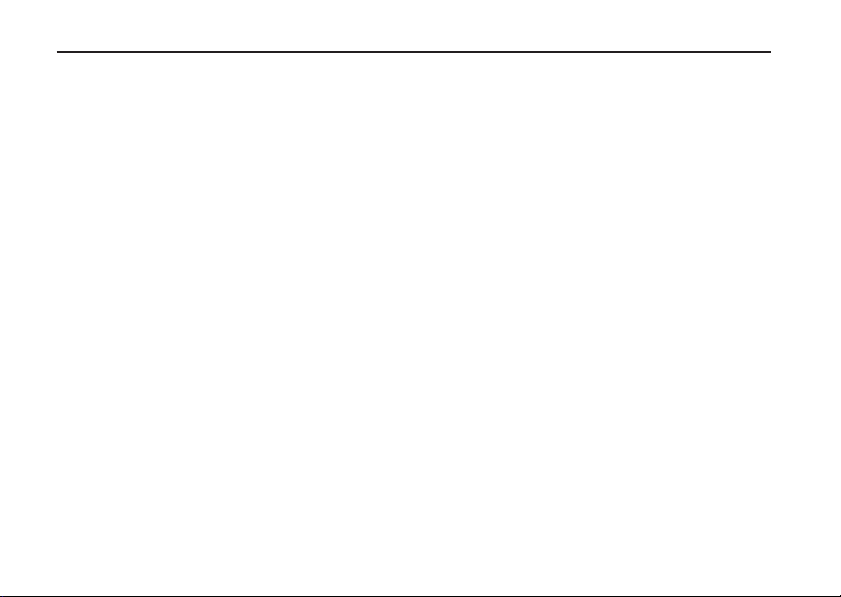
Documentation relative au produit
La documentation relative à ce produit comprend les manuels mentionnés ci-dessous. Nous vous
recommandons de lire attentivement toutes les instructions afin d’utiliser au mieux votre appareil.
Guide rapide/Pour votre sécurité
L’édition imprimée du Guide Rapide indique non seulement aux personnes utilisant pour la première
fois le COOLPIX 880, les différentes étapes de son installation et de son utilisation, mais leur offre
également un aperçu rapide des divers paramètres de cet appareil photo. Pour votre sécurité qui se
trouve au dos du Guide rapide, comporte divers avertissements à respecter et précautions à prendre lors de l’utilisation et du stockage de l’appareil, ainsi que des informations d’ordre juridique.
Veuillez conserver ces documents à un endroit accessible à d’autres utilisateurs, afin qu’ils puissent
les consulter.
Guide des menus
Ce manuel de référence vous guide à travers les menus de l’appareil numérique COOLPIX 880.
Gardez-le à portée de main lorsque vous utilisez l appareil.
Guide Nikon de la photo numérique (ce manuel)
Le présent manuel fournit des instructions détaillées relatives au fonctionnement de votre appareil
COOLPIX 880.
i
Page 3

Table des matières
Aperçu : A propos de ce manuel ......................... 1
Pratique 3
Descriptif du COOLPIX 880 :
Les fonctions de l’appareil photo.................. 4
Utilisation des menus de l’appareil photo .........12
Premiers pas :
Préparation de votre appareil photo ......... 15
Insertion de la pile ......................................................... 15
Insertion de la carte mémoire ................................ 18
Sélection d’une langue ................................................ 20
Programmation de la date et de l’heure ............ 21
Prise de vues : les rudiments .............................. 23
Préparation de l’appareil photo (mode AUTO) ..
Cadrage des photographies ..................................... 26
Mise au point et prise de vue .................................. 28
Photographie créative assistée : Mode SCENE...
Revisualisation et effacement :
revisualisation rapide ................................................ 39
Rangement de l’appareil photo .............................. 44
ii
23
32
Pour aller plus loin 45
Obtenir un résultat optimal d’images numériques :
Votre appareil-photo et votre ordinateur ......
Visualisation des photos sur un téléviseur ........ 48
Ordres d’impression :
Digital Print Order Format (DPOF) ................48
Photos destinées au courrier électronique et au
Web ................................................................................. 49
Photos destinées à l’impression.............................. 50
Référence 51
Au delà de la prise de vue basique :
de prise de vues pour tous les modes ..........
Cadrage des photos :
Zooms optique et numérique............................ 52
Eclairage du sujet : le bouton flash ........................55
Mise au point de près et de loin :
le bouton de mode de mise au point ............ 58
Temporisation du déclencheur : Mode
retardateur .................................................................... 62
Sujets lumineux, sombres et contrastés :
correction d’exposition .......................................... 64
Contrôles
46
52
Page 4

Choix d’une zone de mise au point :
sélection manuelle .................................................... 66
Photographie avancée : M, A, P et CSM............. 68
Choix d’un mode : M, A, P ou CSM ? .................. 69
Correction d’exposition : Modes A et M .......... 70
Réaction plus rapide à la lumière :
Sensibilité (équivalence ISO) ............................... 74
Mise au point à une distance prédéfinie :
Mise au point manuelle .......................................... 76
Le menu de prise de vues ......................................... 78
Préservation des vrais couleurs :
menu de balance des blancs ........................... 81
Mesure de la lumière : le menu de mesure ....
Filmer des séquences vidéo et choisir une cadence
de prise de vue : le menu Prise de vue .............
Obtention de photos plus nettes :
le menu BSS ............................................................ 92
Contraste, luminosité et type d’image :
menu de correction de l’image ...................... 94
Rendre les contours plus distincts :
menu Netteté......................................................... 96
Modification de la sensibilité à partir d’un menu :
le menu ISO ................................................................
85
88
98
Options d’exposition ............................................... 98
Options de mise au point .................................. 103
Objectifs ...................................................................... 106
Restaurer les réglages par défaut de prise de
vue : menus RAZ param. photo ................. 109
Lecture des images : Mode de lecture ............ 111
Lecture de base ........................................................... 112
Lecture image........................................................... 113
Visualisation de plusieurs images :
Lecture des imagettes ..................................... 118
Effacement de photos de manière
individuelle ............................................................. 119
Le menu de lecture ................................................... 120
Effacement des photos : le menu Effacer ... 122
Sélection d’un dossier pour lecture :
e menu Dossiers ................................................ 126
Lecture automatique : le menu diaporama ...
Sauvegarde d’images importantes :
le menu Protéger............................................... 130
Cacher les images durant la lecture :
le menu cacher image ..................................... 131
Préparations des photos pour l’impression :
le menu de réglage d’impression ............... 132
127
iii
Page 5

Configuration de l’appareil photo :
Le menu SET-UP ......................................... 134
Contrôle de la taille du fichier photos :
Qualité et taille de l’image ................................. 137
Organisation de vos photos :
le menu Dossiers ................................................... 142
Options écran .............................................................. 149
Menu Extinction Auto .............................................. 151
Numérotation de fichiers :
menu Numér. Séqu. .............................................. 153
Formatage de cartes mémoires :
Formatage carte ..................................................... 154
Stockage des réglages de l’appareil :
le menu Avancés ..................................................... 155
Confirmation du déclenchement et
infos-photos .............................................................. 156
Le menu Date .............................................................. 158
Le menu Mode vidéo ............................................... 158
Le menu Langue.......................................................... 159
Le menu Unité ............................................................. 159
Rappel des paramètres par défaut :
le menu Par Défaut ............................................... 160
iv
Connexions :
Connecter votre appareil à un ordinateur, un
téléviseur ou un magnétoscope ................ 162
Connexion à un téléviseur ou un magnétoscope
......................................................................................... 162
Connexion de l’appareil photo à un ordinateur ..
Utilisation du logiciel Nikon View ................... 164
Connexion de l’appareil photo à un ordinateur
..................................................................................... 166
Lecture d’images à partir des cartes mémoire
..................................................................................... 168
Notes techniques ............................................... 170
Entretien de votre appareil photo ..................... 170
Accessoires optionnels ............................................ 172
Détection de pannes ................................................ 174
Caractéristiques ........................................................... 181
164
Page 6
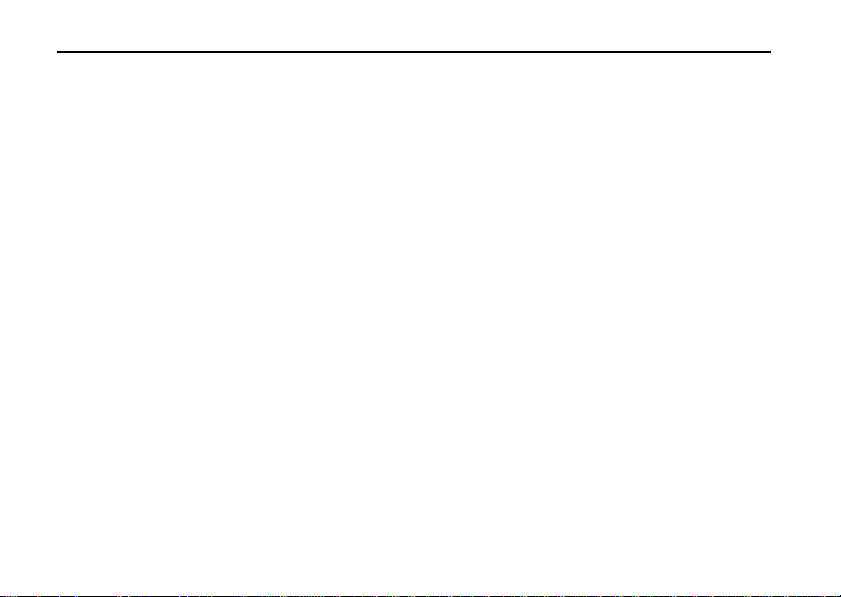
Aperçu
A propos de ce manuel
Nous vous remercions d’avoir fait l’acquisition de l’appareil numérique COOLPIX 880. Ce manuel a été
mis au point pour vous permettre d’apprécier la prise de photos numériques avec votre COOLPIX
880. Il explique comment fonctionne votre appareil, pourquoi certaines caractéristiques y ont été
inclues et comment celles-ci peuvent être utilisées pour effectuer des prises de vue dans diverses
circonstances.
La partie “ Pratique” fournit un nombre suffisant d’informations relatives à la prise de vue” basique pour
votre première prise en mains de l appareil. Il suffit de la consulter si vous désirez profiter tout de suite
de la simplicité et de la spontanéité de la photographie numérique.
La partie “ Pour aller plus loin ” explique brièvement comment visualiser les photos que vous venez de
prendre sur un ordinateur ou un téléviseur et comment ordonner des impressions à l’aide des “ordres
d’impression” que vous créez avec l’appareil photo. Elle dispense également quelques conseils pour
effectuer des prises de vue pour diffusion électronique et ou impression sur une imprimante couleur
personnelle.
Enfin, la partie “Référence” fournit un guide complet de tous les aspects de la photographie numérique
effectuée avec le COOLPIX 880, dont le contrôle manuel de l’exposition, des couleurs, de la netteté, le
tournage de séquences vidéo, l’entretien de votre appareil photo, la détection des pannes. Y figure
également une liste d’accessoires optionnels.
1
Page 7

Pour faciliter votre recherche d’informations, les différents symboles et conventions sont utilisés :
Cette icône indique les précautions à prendre ainsi que des informations à consulter
avant d’utiliser votre appareil, et ce afin d’éviter de l’endommager.
Cette icône indique les notes et les informations à lire attentivement avant d’utiliser
votre appareil.
Cette icône indique les astuces ainsi que les
informations complémentaires qui pourraient vous être utiles lors de l’utilisation de
l’appareil numérique.
Cette icône indique que des informations
supplémentaires sont disponibles ailleurs dans
ce manuel ou dans d’autres documentations.
Apprentissage permanent
Dans le cadre de “ l’apprentissage permanent ” mis en place en vue d’offrir aux utilisateurs une assistance constante, Nikon met à votre disposition de manière continue des informations nouvelles et
mises à jour en ligne sur www.nikon-euro.com. Visitez ce site si vous souhaitez vous tenir au courant des
dernières informations concernant les produits Nikon, les astuces, les questions fréquemment posées
ainsi que les conseils d’ordre général relatifs à l’imagerie et la photographie numériques.
2
Cette icône indique des renvois au Guide
Nikon de la photographie numérique (le pré-
sent manuel). Le numéro près de l’icône
donne le numéro de page où vous pouvez
trouver des informations complémentaires.
Cet icône indique les renvois au Guide rapide.
Cette icône indique les renvois au manuel
intitulé Pour votre sécurité.
Cette icône indique les renvois au Guide de
menus.
Page 8
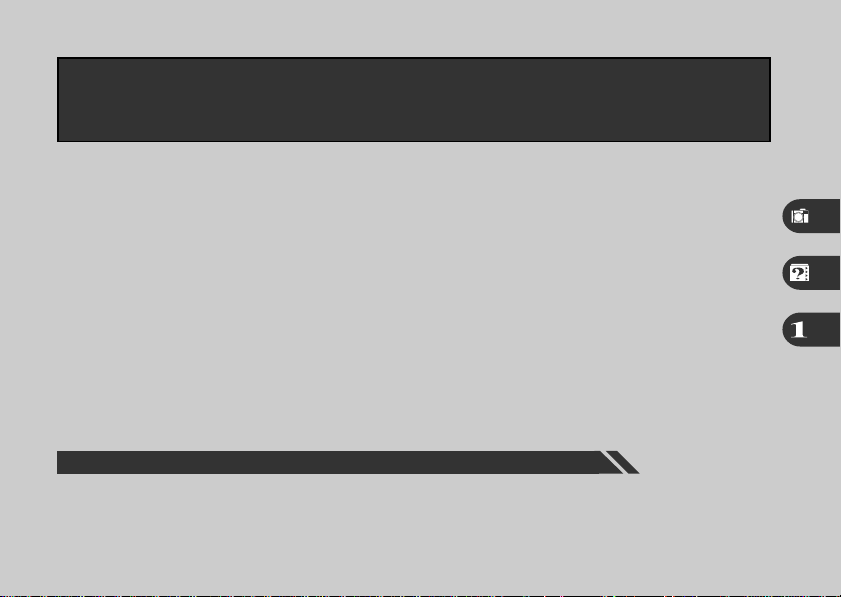
Pratique
Pièces du COOLPIX 880
Premiers pas/Prises de vue
Cette partie :
• Présente les différentes pièces du COOLPIX 880 et les menus de cet appareil
• Guide étape par étape à travers l’installation de votre appareil numérique
• Passe en revue les différentes étapes de prises de vue et de lecture des photos
Utilisation des menus
3
Page 9

Descriptif du COOLPIX 880
Les fonctions de l’appareil photo
Consacrez quelques instants aux fonctions respectives des commandes, des affichages et menus de cet appareil.
10 (56)
9 (55)
)
8 (
7 (166)
6
* Se référer aux numéros de pages entre parenthèses pour de plus amples détails.
1 Oculaire du viseur
2 Objectif
3 Prise de fixation du pied
4 Cache du logement de pile
5
Verrouillage de logement de pile
6 Connecteur DC-IN
4
5 (15)
1 (26)
2 (181)
14 (162)
3
4 (15)
7 Connecteur série/USB
8 Oeillet pour courroie de
transport
9 Flash
10 Témoin d’atténuation des
yeux rouges
E
F
A B
L
H
G
11
Témoin de disponibilité du flash
12 Témoin de mise au point
13 Fente de la carte mémoire
14 Connecteur SORTIE VIDEO
M
D
11 (11)
C
N
12 (11)
I
13 (18)
J
K
Page 10

A Le commutateur
marche/arrêt
B Le déclencheur
C Les touches de zoom
Il s’utilise pour allumer et éteindre l’appareil photo.
23–24
Le COOLPIX 880 est doté d’un
déclencheur à deux niveaux.
Appuyez sur le déclencheur à micourse pour la mise au point, qui
restera fixe tant que le déclencheur est maintenu ainsi (verrouillage de la mise au point).
Appuyez à fond sur le déclencheur
pour prendre une photo.
28–30
Utilisez les touches de zoom pour
cadrer les photos. Alors que la touche effectue un zoom arrière
et augmente la partie visible sur la
photo finale, la touche effectue un zoom en avant et agrandit
les objets éloignés de petite taille
pour remplir tout le champ.
Lorsqu’une image est lue sur
plein écran, la touche ( )
s’utilise pour zoomer en avant
sur l’image affichée sur l’écran
ACL. Appuyez sur la touche
pour annuler le zoom.
52–54, 116
5
Page 11

D Le sélecteur de mode
A utiliser pour sélectionner le
mode de prise de vue.
6
Mode
Auto
Scène
P
Auto
programmé
A
Auto à priori-
té ouverture
M
Manuel
CSM
Personnalisé
Lecture
Description
Mode automatique pour une ”prise de vue ”basique
Ce mode offre tout un choix de
réglages pour des plans spécifiques, tels que les couchers de
soleil et les portraits.
Ce mode permet à l’appareil photo
de régler l’exposition, et vous laisse
le contrôle des autres réglages
L’appareil règle la vitesse d’obtu-
ration et vous laisse le contrôle de
l’ouverture et des autres réglages
Vous contrôlez tous les réglages
de l’appareil photo, y compris l’ob-
turateur et l’ouverture
Vous permet de contrôler entiè-
rement tous les réglages, y compris le mode d’exposition
A utiliser pour lire et effacer les
photographies
23–31
32–38
68–69
68–71
68–73
68–73
111–133
Débutant
Débutant
ExpertExpert
Page 12
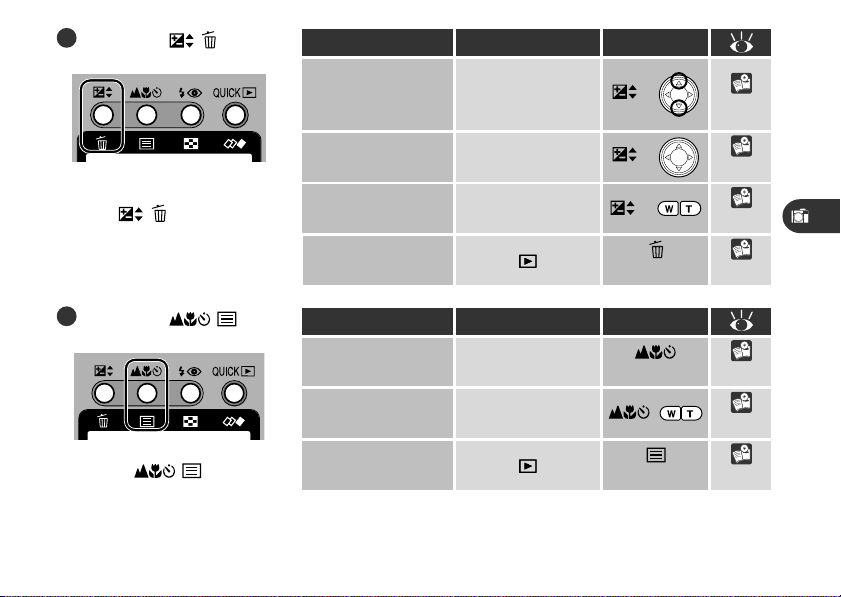
E Le bouton /
Les fonctions contrôlées par le
bouton
mode de prise de vue sélectionné et de la combinaison de
boutons utilisés.
/ dépendent du
Fonction Mode Opération
Correction d’ex-
position
Vitesse d’obtura-
tion/Ouverture
Sensibilité
(Équivalence ISO)
Effacement d’image
AUTO, SCENE,
P,A, CSM (Mode
d’exposition P,A)
A, M, CSM (mode
d’exposition A, M)
P,A,M, CSM
+
+
+
Appuyez 119
64–65
71–72
74–75
F Le bouton /
Le bouton / permet de
contrôler les fonctions indiquées
à droite.
Fonction
Mode de mise au
point
Distance de mise
au point manuelle
Affichage des in-
fos-photo Appuyez 114
Mode
AUTO, SCENE,
P,A, M, CSM
P,A, M, CSM
Opération
Appuyez 58–61
+
76–77
7
Page 13

G Le bouton / Le bouton / contrôle :
Fonction
Mode flash
Affichage des
imagettes
H Le bouton / J Le multi-sélecteur
Le bouton / s’utilise
pour revisualiser les photos durant la prise de vue. En mode de
lecture, il a pour fonction de démarrer et d’arrêter la lecture de
la séquence vidéo.
39–43, 117
8
I Le bouton MENU
Appuyez sur ce bouton pour afficher ou cacher le menu du
mode de prise de vue en cours,
ou afficher la seconde page d’un
menu à deux pages.
12
Mode
AUTO, SCENE,
P,A, M, CSM
(Joypad)
A utiliser pour sélectionner les
options des menus de l’appareil
photo ou faire défiler les images
en mémoire en modes de
revisualisation rapide ou de lecture.
Opération
Appuyez
Appuyez
13–14
55–57
118
Page 14

K Le bouton MONITOR
L Ecran de contrôle
supérieur
9 (58)
10 (91)
1 (55)
Ce bouton contrôle l’écran en
modes AUTO, P,A,M et CSM
et .
Ecran activé,
Icônes d’informa-
tions affichées
Appuyez
Ecran
désactivé
Appuyez
Ecran activé, Icônes
d’informations cachées
Appuyez
Il est impossible d’éteindre
l’écran ACL en modes SCENE
et SET-UP.
8 (62)
2 (16)
7 (139)
3 (24)
6 (85)
5 (74)
4 (64)
* Se référer aux numéros de pages entre parenthèses pour de plus
amples détails.
1 Mode flash
2 Indicateur du niveau de char-
gement des piles
3
Affichage du nombre de vues
(indique le nombre de vues
restantes)
5 Sensibilité (équivalence ISO)
6 Méthode de mesure
7 Qualité de l’image
8 Témoin du retardateur
9 Mode de mise au point
10 Cadence de prise de vue
4 Indicateur de correction d’ex-
position
9
Page 15
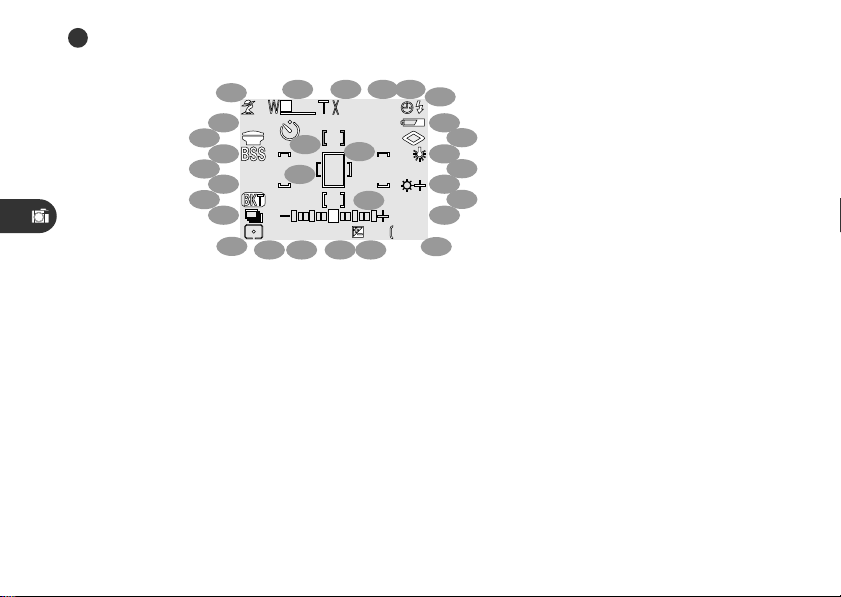
ISO
AE-
1.25
VGA
0.7
2.0
1/60
2.8
NORMAL
10
M L’écran ACL de
l’appareil photo
2 3 465
NIKON
27
WBWB- L
29
AE-
L
+
0.7
1/60
P
1.25
5
28
30
F
2.8
16
151718
25
23
21
1
26
24
22
20
19
* Se référer aux numéros de pages entre parenthèses
pour de plus amples détails.
1 Indicateur du type de scène
choisie (33)
2
Facteur du zoom numérique (53)
3 Digital-zoom factor (53)
4
Mode de mise au point/ distance
de mise au point manuelle (58)
5 Icône “ Date non program-
mée ” (22)
6 Mode de flash (55)
10
7 Indicateur du niveau de char-
gement de la pile (16)
8
Accentuation des contours (97)
9 Balance des blancs (84)
10 Sensibilité (équivalence ISO)
(74)
11 Réglage de l’image (95)
12 Taille de l’image (141)
13 Qualité de l’image (139)
0.6666ft
NORMAL
[
+
2.0
10
ISO
VGA
]
14
11
13
14 Nombres de vues restantes
avec les réglages en cours (24)
15 Correction d’exposition (64)
7
8
9
10
12
16 Ouverture (nombre f) (71)
17 Vitesse d’obturation (72)
18 Mode d’exposition (71)
19 Mode de mesure de l expo-
sition (86)
20 Cadence de prise de vue (91)
21 Indicateur de bracketing d’ex-
position (100)
22 Mémo expo auto (99)
Mémo balance des blancs (99)
23
24
Sélecteur de meilleure vue (93)
25 Ajout de complément opti-
que (108)
26 Dossier en cours (148)
27 Indicateur du retardateur (62)
28 Zone de mesure de l exposi-
tion (mesure spot) (87)
29 Zones de mise au point (66)
30 Affichage de l’exposition (mode
d’exposition manuel) (72)
Page 16
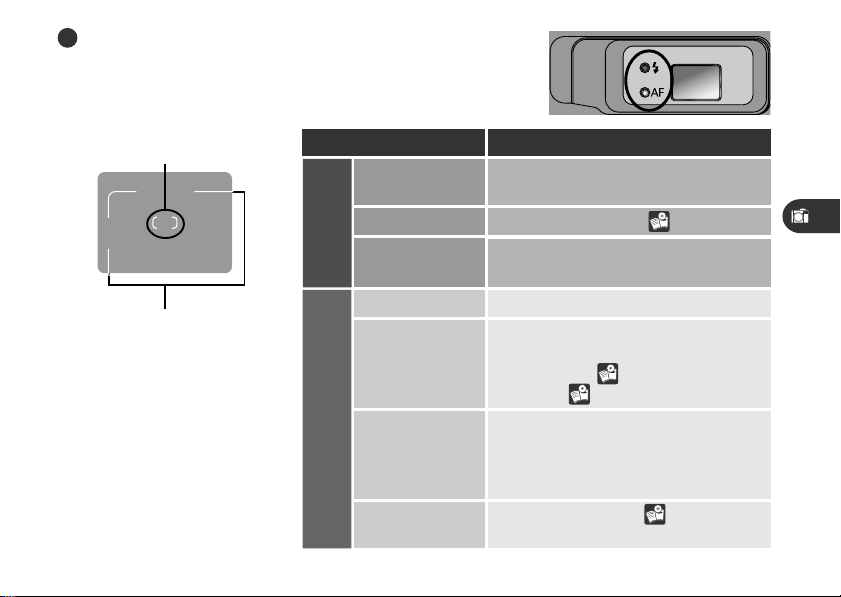
N Le viseur
Cible de mise au point (Auto/Scène)
Centre la zone de mise au point
pour la sélection de zone AF
manuelle ou automatique
(M•A•P/CSM)
Utilisez cette zone pour cadrer
les prises de vue à des distances
inf.à 90 cm
Le témoin du flash (rouge) et
celui de l’autofocus (AF) (vert)
près du viseur indiquent l’état de
l’appareil photo.
Témoin Signification
Brille constamment
Le flash émet lorsque la prise de vue
est effectuée
Clignote Le flash se recharge ( 55)
Témoin du
flash (rouge)
Est éteint
Brille constamment
Le flash n’est pas nécessaire ou il est
réglé sur “désactivé”
Le sujet est mis au point
Appareil incapable de faire la mise au
Clignote
rapidement
point avec l’ autofocus. Utilisez mémo
mise au point (
manuelle (
L’Appareil photo enregistre les images sur
Clignote
Témoin AF (vert)
Clignote
lentement
la carte mémoire. N’éjectez pas la carte,
n’enlevez pas ou ne déconnectez pas la prise de courant lorsque le témoin clignote.
Le zoom numérique ( 52) est activé;
cadrez les photos dans l’écran ACL
29) ou mise au point
76).
11
Page 17

Utilisation des menus de l’appareil photo
Il est possible de modifier certains réglages de l’appareil photo à
l’aide des menus apparaissant sur son écran. Des menus séparés
sont disponibles pour les modes Scène, M.A.P., CSM, lecture et setup (aucun n’est disponible pour le mode AUTO).
Mode Menu
Fonction
Configuration de base de l’appareil
photo (formatage des cartes mémoi-
SETUP SET-UP
re, programmation heure/date) ; ré-
glages taille et qualité d’image pour
modes AUTO et SCENE
Options de prise de vue avancées
(balance des blancs, mesure expo).
M•A•P
CSM
PRISE DE VUE
Deux menus disponibles: l’un pour
modes M,A et P, l’autre pour mode
CSM. Les modifications de réglages
d’un menu n’affectent pas l’autre.
SCENE SCÈNE Sélection de la scène
VISUALIZATION
Options de lecture
12
Visualiser les menus
Quand l’appareil photo est allumé, le menu du mode de prise
de vue en cours peut être affiché en appuyant sur MENU.
BALANCE DES BLANCS
A
1
2
Appuyer
A
A
MENU
PAGE2
SELECT OK
Le menu du mode en
cours est affiché
Lorsque MENU PAGE2 apparaît
dans le coin inférieur gauche de
l’écran de menu, la seconde page
peut être affichée en appuyant
sur MENU une deuxième fois.
Appuyer sur ce bouton lorsque
MENU OFF est affiché fait disparaître le menu de l’écran.
Page 18

Effectuer une sélection
Pour cela , utilisez le multi-sélecteur (Joypad).
1
3
1
2
A
A
MENU
1
2
A
A
MENU
A
A
Mettez l’objet
de menu en
surbrillance
MESURE
SELECT OK
PAGE2
Mettez l’option en
surbrillance
MESURE
Matricielle
Spot
Pond. centrale
Expo sur zone AF
SELECT OK
OFF
2
4
1
2
1
2
A
A
A
MENU
A
A
A
MENU
Pge Pour de plus amples informations sur :
— Les menus de l’appareil
Affichez les options
MESURE
Matricielle
Spot
Pond. centrale
Expo sur zone AF
SELECT OK
OFF
Effectuez la sélection
MESURE
SELECT OK
PAGE2
• Pour revenir d’une étape en
arrière, appuyez sur multi-sélecteur vers la gauche.
• La sélection de certains menus d’options s’effectue à partir d’un sous-menu. Réitérez
les étapes 3 et 4 pour sélectionner le paramètre souhaité
à partir du sous-menu.
• Les modifications des réglages s’appliquent une fois la
sélection faite.
• Dans les modes SCENE,.M.A
P. et CSM, la vue à travers l’objectif est visible derrière le
menu. Pour prendre une
photo quand le menu est affiché, appuyez sur le déclencheur.
13
Page 19

Menus multi-pages
PAGE2
1
2
MENU
PRISE DE VUE 1
SELECT OK
A
A
A
TAILLE/QUALITÉ IMAGE
OFF
SELECT OK
Pour se déplacer entre les pages d’un menu multi-page :
1
Positionnez le curseur dans le
menu principal
BALANCE DES BLANCS
A
1
2
A
A
SELECT OK
MENU
PAGE2
3
Mettez le numéro de
2
4
Mettez l’onglet page en
surbrillance
Affichez la page sélectionnée
page en surbrillance
PRISE DE VUE 2
QUAL.
1
2
C
SELECT OK
MENU
OFF
• On peut se rendre de la première à la seconde page d’un menu multi-page en pressant MENU une
fois.
14
Page 20

Premiers pas
Préparation de votre appareil photo
Si vous utilisez votre appareil photo pour la première fois, il faut :
• vérifier le contenu de l’emballage (consultez la liste se trouvant dans l’enveloppe “Open me first/ A
ouvrir en priorité”)
• attacher la courroie de transport de l’appareil et le cordon du bouchon d’objectif comme décrit
dans “Pour votre sécurité” (
• insérer la pile dans l’appareil photo
• insérer la carte mémoire
• choisir une langue pour les menus et les messages de l’appareil
• programmer la date et l’heure
Insertion de la pile
Eteignez l’appareil photo
1
S’il est placé sur un pied, enlevez le pied avant de passer à l’étape suivante.
Ouvrez le cache du logement de la pile
2
Appuyez sur le verrouillage du logement de la pile (1), faites
glisser le cache (2) et ouvrez-le (3).
)
15
Page 21

Insérez la pile
3
Insérez un pile au lithium 2CR5 (DL245) ou un accumulateur
rechargeable Li-ion EN-EL1 (optionnel) comme indiqué à droite.
Fermez le cache du logement de la pile
4
Pour empêcher la pile de glisser de l’appareil durant son fonctionnement, vérifiez que le logement de la pile est verrouillé.
Vérifiez le niveau de chargement de la pile
5
Après avoir enlevé le bouchon d’objectif ( 23), allumez l’appareil et vérifiez le niveau de chargement de la pile sur l’écran
de contrôle supérieur.
Pile pleinement chargée
Pile déchargée
La remplacer aussitôt que possible.
Pile épuisée
Aucune photo ne peut être prise jusqu’à ce que la pile
soit remplacée.
Il se peut que l’indicateur du niveau de chargement de la pile indique brièvement (pile pleinement
chargée) après qu’une pile épuisée 2CR5 (DL245) ait été insérée dans l’appareil.
16
Page 22

Lisez et suivez les avertissements et les instructions fournis par le fabricant de la pile.
On peut enlever la pile sans pour cela affecter les photos stockées sur la carte mémoire. Les réglages
autres que date et langue seront cependant éffacés.
L’horloge-calendrier est alimentée par une pile rechargeable séparée. Celle-ci se recharge comme
nécessaire lors de l’insertion de la pile principale. Quand l’appareil a été stocké pendant longtemps sans
pile principale, il se peut qu’il faille reprogrammer l’horloge. Dès l’installation de la pile principale, la pile
de l’horloge se recharge en plusieurs heures. N’enlevez surtout pas la pile principale de l’appareil.
Sources d’énergie alternatives
Bien qu’il soit possible d’utiliser le COOLPIX 880 avec des piles au lithium 2CR5 (DL245) non-rechargeables, disponibles chez de nombreux détaillants, nous vous conseillons de vous munir de l’accumulateur optionnel Nikon EN-EL1 au Li-ion. Destiné exclusivement au COOLPIX 880, il se recharge à l’aide
de l’alimentation secteur/chargeur d’accumulateur EH-21, qui ser t aussi d’adaptateur secteur. Pendant
qu’il se recharge, vous pouvez connecter l’appareil photo au EH-21 et utiliser une alimentation secteur
pour la prise de vue et la lecture des photos.
17
Page 23
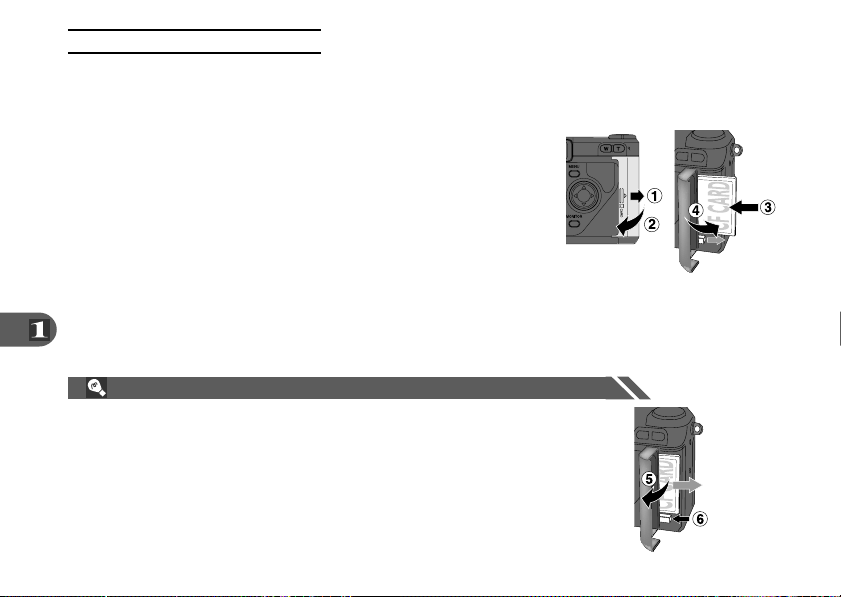
Insertion de la carte mémoire
Eteignez l’appareil photo
1
Insérez la carte mémoire
2
Faites glisser le cache de la fente d’insertion de la carte (1) et
ouvrez (2). Insérez la carte (3) jusqu’à ce qu’elle soit bien en
place et que le bouton d’éjection soit remonté.
Fermez le cache de la fente d’insertion (4)
3
Enlever les cartes mémoires
On peut enlever les cartes mémoires sans perte de données quand
l’appareil photo est éteint. Pour cela, il faut l’appareil hors tension et
ouvrir le cache de la fente d’insertion de carte (5). Pressez le bouton d’éjection pour éjecter partiellement la carte (6) et enlevez la
carte.
18
Page 24
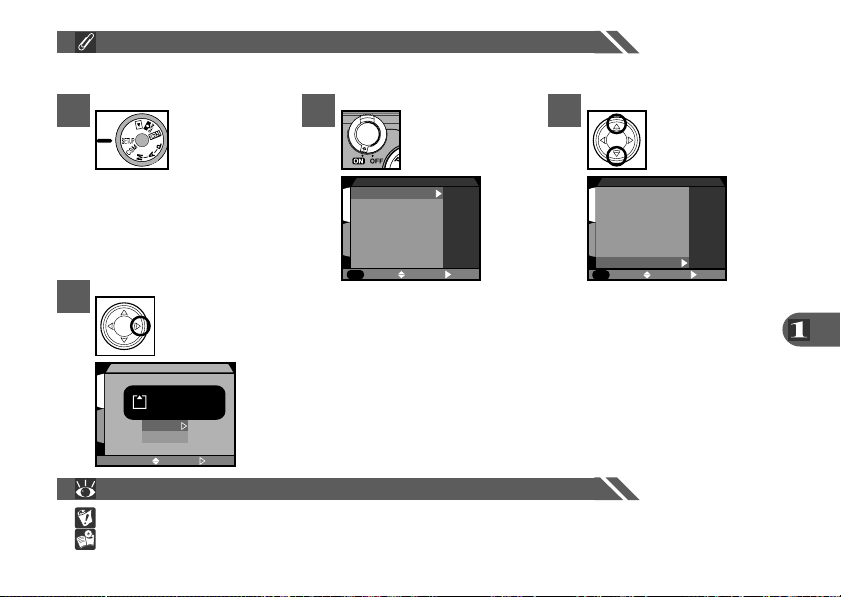
Formatage des cartes mémoire
Les cartes mémoire doivent être formatées avant d’utiliser l’appareil.
1 2
Sélectionnez
SETUP
Qualité Image
1
Taille Image
Dossiers
Options Ecran
2
Extinction Auto.
Numér. Séqu.
Formatage Carte
MENU
4
1
2
Appuyez
FORMATAGE CARTE
Attention!
Toutes les images
seront effacées!
Non
Formater
SELECT OK
Le dialogue de confirmation s’affiche. Pressez sur le multi-sélecteur vers le bas pour
sélectionner Formater, et appuyez vers la droite pour formater la carte. N’éteignez pas l’appareil ou n’enlevez pas la carte jusqu’à ce que le message “FORMATAGE” ait disparu de l’écran. Toutes les données sur la carte seront effacées de
manière définitive.
Pge Pour de plus amples informations sur :
— Manipulation des cartes en toute sécurité
173 Cartes mémoire homologuées
Allumez l’appareil
photo. Le menu
SET-UP s’affiche.
SET-UP1
SELECT OK
PAGE2
3
Qualité Image
1
Taille Image
Dossiers
Options Ecran
2
Extinction Auto.
Numér. Séqu.
Formatage Carte
MENU
PAGE2
Mettez Formatage Carte en
surbrillance.
SET-UP1
SELECT OK
19
Page 25

Sélection d’une langue
Les menus et les messages de l’appareil photo peuvent s’afficher en anglais, français, allemand et japonais.
1
4
20
Qualité Image
1
Taille Image
Dossiers
Options Ecran
2
Extinction Auto.
Numér. Séqu.
Formatage Carte
MENU
PAGE2
Avancés
1
Infos/Confirm.
Date
Mode Vidéo
2
Langue
Unité
Par Défaut
Allumez l’appareil et sélectionnez
SETUP
SET-UP1
SELECT OK
Appuyez
LANGUE
D
E
F
J
SELECT OK
2
5
Avancés
1
Infos/Confirm.
Date
Mode Vidéo
2
Langue
Unité
Par Défaut
MENU
PAGE1
Avancés
1
Infos/Confirm.
Date
Mode Vidéo
2
Langue
Unité
Par Défaut
Appuyez pour afficher la seconde page
du menu SET-UP.
SET-UP2
SELECT OK
Sélectionnez l’option choisie
LANGUE
D
E
F
J
SELECT OK
3
6
Avancés
1
Infos/Confirm.
Date
Mode Vidéo
2
Langue
Unité
Par Défaut
MENU
PAGE1
Sélectionnez
Langue
SET-UP2
SELECT OK
Appuyez
Page 26

Programmation de la date et de l’heure
1
4
SET-UP1
Qualité Image
1
Taille Image
Dossiers
Options Ecran
2
Extinction Auto.
Numér. Séqu.
Formatage Carte
MENU
PAGE2
1
2000.00.00
2
00: 00
Allumez l’appareil et sélectionnez SETUP.
SELECT OK
Appuyez pour afficher le menu
DATE
DATE
AMJ
SELECT OK
2
5
Avancés
1
Infos/Confirm.
Date
Mode Vidéo
2
Langue
Unité
Par Défaut
MENU
PAGE1
1
2000 . 01 . 01
2
00: 00
Appuyez pour afficher la seconde page
du menu SET-UP.
SET-UP2
SELECT OK
Sélectionnez objet
souhaité (Année,
Mois, Jour)
DATE
AMJ
SELECT OK
3
6
Avancés
1
Infos/Confirm.
Date
Mode Vidéo
2
Langue
Unité
Par Défaut
MENU
PAGE1
1
2000.02.01
2
00: 00
Sélectionnez Date
SET-UP2
SELECT OK
Validez
DATE
AMJ
SELECT OK
21
Page 27
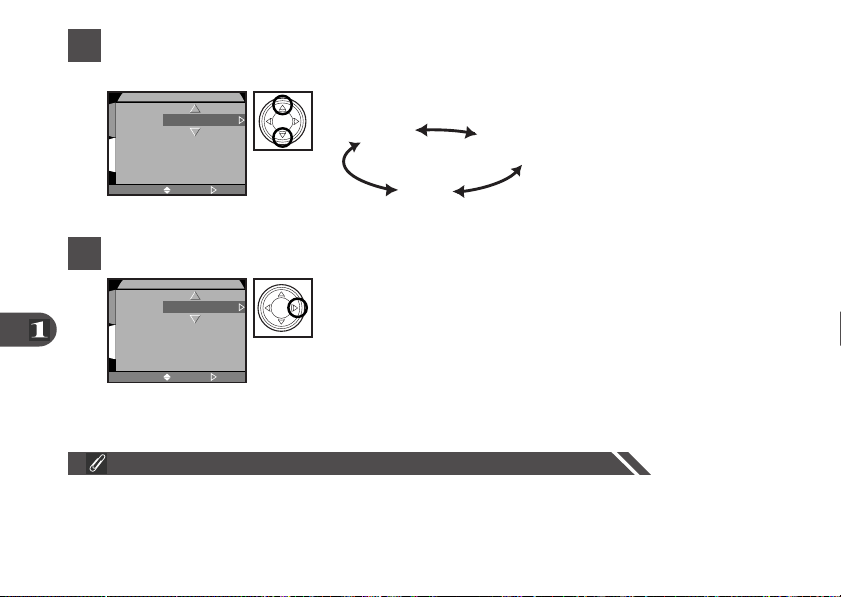
7
Pour modifier l’ordre d’affichage de l’année, du mois et de la date, pressez le multi-sélecteur vers la droite
jusqu’à sélection de A M J, et appuyez sur multi-sélecteur vers le haut et le bas.
DATE
AMJ
1
2000.03.02
2
23:05
SELECT OK
8
Pour sauvegarder les réglages, sélectionnez AMJ et appuyez sur le multi-sélecteur vers la droite.
DATE
AMJ
1
2000.03.02
2
23:05
SELECT OK
L’appareil passe d’option en option comme indiqué ci-dessous :
AMJ
JMA
M J A
Toute photo prise avant programmation de la date et de l’heure comporte l’estampille “2000/01/01
0:00.” Jusqu’à ce que la programmation soit faite, une icône horloge clignotant apparaît dans le coin
supérieur droit de l’écran ACL quand l’appareil est en mode de prise de vue.
22
Page 28
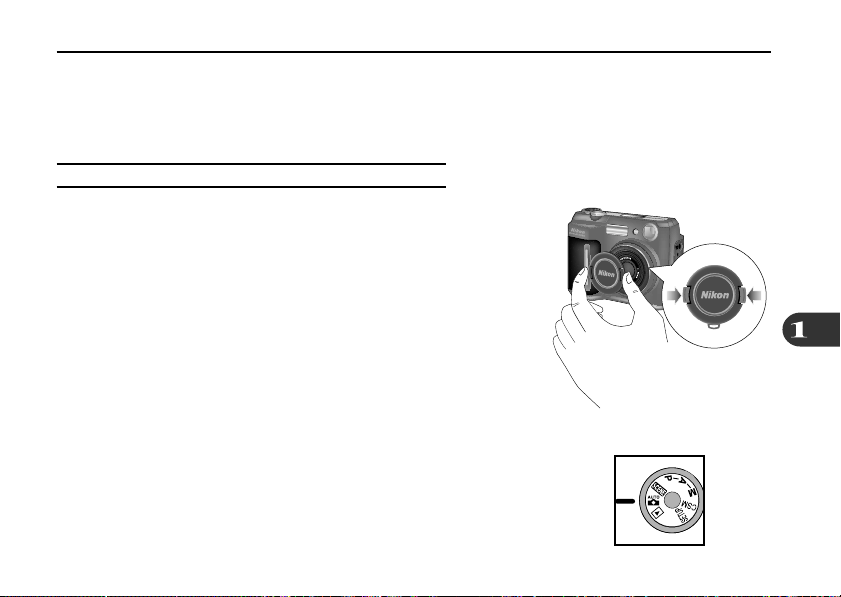
Prise de vues
les rudiments
Ce chapitre décrit les étapes de base de prise de vues en mode AUTO et SCENE. Dans ces modes
automatiques de “de prise de vue” basique, la plupart des réglages sont contrôlés par l’appareil photo en
fonction des conditions d’éclairage et de la distance de mise au point, produisant ainsi un résultat optimal.
Préparation de l’appareil photo (mode AUTO)
Enlevez le bouchon d’objectif
1
Allumez l’appareil photo quand le bouchon d’objectif est en
place et que le sélecteur de mode est sur AUTO, SCENE, P,A,M
ou CSM, fait apparaître un message d’erreur dans l’écran ACL.
Pour faire disparaître ce message, éteignez l’appareil et enlevez
le bouchon d’objectif.
Libérez le ver-
rouillage et enlevez
le bouchon
d’objectif
Tournez le sélecteur de mode sur AUTO
2
23
Page 29

Allumez l’appareil photo
NORMAL
NORMAL
3
Les réglages en cours s’affichent au bout d’un court instant
sur l’écran ACL et l’écran de contrôle supérieur.
NORMAL
[
1/60F2.8
P
Vérifiez le nombre de vues restantes
4
L’écran de l’appareil et l’écran de contrôle indiquent le nombre
10
]
de vues restantes aux réglages en cours. Quand ce nombre
atteint zéro, insérez une nouvelle carte mémoire ou effacez
quelques photos ( 122) avant de continuer à prendre des
photos. Vous pouvez enregistrer davantage de photos à une
qualité et taille d’image différente ( 137).
24
NORMAL
[
1/60F2.8
P
Nombre de vues restantes
10
]
Page 30
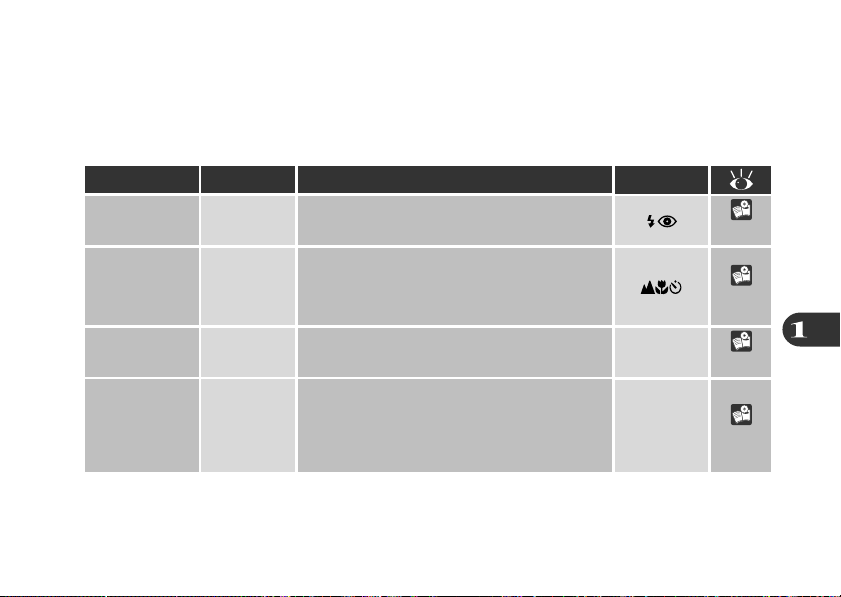
Ajustez les réglages de l’appareil photo (optionnel)
5
En mode AUTO, on peut utiliser les boutons ou menus figurant ci-dessous pour contrôler le réglage
du flash, le mode de mise au point, la qualité et la taille de l’image. La première fois qu’on allume
l’appareil photo, ces réglages sont fixés sur les valeurs par défaut indiquées. Celles-ci conviennent à
la plupart des situations et la description qui en est fournie dans cette partie suppose leur utilisation. Pour de plus amples informations, reportez-vous aux numéros de page indiqués ci-dessous.
Réglage
Mode flash
Mode mise au
point/
retardateur
Qualité image NORMAL
Taille de
l’image
Valeur
Auto
Autofocus
FULL
Description
Le flash émet automatiquement lors d’un
éclairage faible
L’appareil effectue une mise au point à des
distances dépassant 40 cm ; le retardateur
est désactivé.
Photos compressées pour un meilleur équilibre entre taille du fichier et qualité de l’image
Taille des photos : 2048 × 1536 pixels. Quand
la qualité de l’image est sur NORMAL, on
peut stocker environ 10 images de taille maxi
sur une carte mémoire de 8 Mo
Contrôle
Menu
SET-UP
Menu
SET-UP
55–57
58–61
138
140
25
Page 31

Cadrage des photographies
Préparez l’appareil photo
1
Pour réduire le flou causé par le bougé de l’appareil, maintenez
l’appareil fermement dans les deux mains. Les photos peuvent
être cadrées sur l’écran (A) ou le viseur (B).
Cadrez les photos dans l’écran quand :
• vous utilisez le mode macro (
• vous utilisez le zoom numérique ( 52)
• vous utilisez un complément optique ( 106)
• vous désirez confirmer directement les réglages de l’appareil
ou la vue à travers l’objectif
Cadrez les photos dans le viseur quand :
• vous désirez maximiser l’autonomie des piles en éteignant
l’écran (
• il est impossible de voir ce qui est affiché sur l’écran à cause
d’une luminosité trop forte
Enlevez les doigts et autres objets de l’objectif et du flash lors du cadrage.
26
9)
59)
A
A
B
Page 32

Choisissez votre sujet
NORMAL
2
Cadrez la photo à l’aide des touches de zoom. Pressez sur la
touche pour vous éloigner du sujet et augmenter la partie
visible dans le champ. Appuyez sur pour la réduire.
Zoom arrière
1/60F2.8
P
L’indicateur de l’écran ACL affiche
la valeur du zoom quand l’une des
touches est pressée.
Lors du cadrage de photos dans le viseur à une distance de 90 cm ou inférieur, utilisez le
plus petit des deux cadres dans le viseur (zone ombragée dans illustration de droite).
Zoom avant
NORMAL
[
]
10
27
Page 33

Mise au point et prise de vue
Mise au point
1
En mode AUTO, l’appareil effectue la mise au point au centre
de la vue, indiqué par la cible de mise au point du viseur. Avant
de prendre une photo, appuyez sur le déclencheur à mi-course
pour initier l’autofocus et vérifiez l’état du témoin autofocus
(AF) (vert) et celui du témoin du flash (rouge) près du viseur.
Témoin Signification
Brille constamment Le flash émet lors de la prise de vue
Le flash se recharge. Enlevez brièvement le doigt du déclencheur,
et réessayez.
L’appareil est incapable de faire la mise au point à l’aide de l’autofocus. Utilisez la mémorisation de mise au point sur un autre
sujet à distance égale, et recomposez la photo.
28
Clignote
Témoin du
Témoin AF
Pge Pour de plus amples informations sur :
Est éteint Le flash n’est pas nécessaire ou est réglé sur “off”
flash (rouge)
Brille constamment Mise au point sur le sujet
(vert)
66 Sélection de zone de mise au point manuelle
Clignote
rapidement
Page 34

Mise au point sur un sujet décentré : mémorisation de la mise au point
En modes AUTO et dans tous les modes SCENE, hormis Portrait et Gros plans ( 32), l’appareil photo
met au point automatiquement le sujet situé au centre de la vue. Si celui-ci n’est pas centré quand le déclencheur est pressé à mi-course, l’appareil fait la mise au point sur l’arrière-plan. La mémo de mise au point
permet de mettre au point tout d’abord le sujet, puis d’ajuster la composition avant de prendre la photo.
Faites la mise au point
a
Positionnez le sujet dans la zone de mise au point centrale (indiquée par la visée) et appuyez sur le déclencheur à mi-course.
Vérifiez le témoin AF
b
Le déclencheur pressé à mi-course, vérifiez que le témoin AF
vert près du viseur brille constamment, indiquant ainsi que la mise
au point est faite. La mise au point restera mémorisée tant que
le déclencheur est maintenu dans cette position.
Recomposez la photo et prenez-la
c
Tout en maintenant le déclencheur à mi-course, recomposez la
photo. Appuyez à fond sur le déclencheur pour effectuer la prise
de vue.
Ne modifiez pas la distance entre l’appareil photo et le sujet quand la mémo de mise au point est activée.
Si le sujet bouge, enlevez le doigt du déclencheur et effectuez la mise au point à une autre distance.
29
Page 35

Effectuez la prise de vue
CER IMA
GES ?
2
Pour cela, appuyez à fond sur le déclencheur
Vérifiez les résultats
3
Le témoin autofocus vert clignote lors de l’enregistrement de la
photo. Avant que celle-ci ne soit transférée sur la carte mémoire, elle peut être affichée brièvement dans l’écran ACL. Les
opérations suivantes peuvent être effectuées lors de son affichage.
Affiche le dialogue d’effacement. Appuyez sur le multi-sélecteur vers le
haut ou vers le bas pour mettre l’option en surbrillance, vers la droite
pour la sélectionner.
( ) Appuyez
EFFACER
EFFACER IMA
Non
Oui
SELECT SET
• Sélectionnez Oui pour effacer la photo
• Sélectionnez Non pour la sauvegarder et re-
GES ?
30
FonctionBouton Opération
venir sur le mode de prise de vue
Page 36

FonctionBouton Opération
Appuyez pour arrêter l’affichage pendant 20 sec. Réappuyez pour en-
II ( ) Appuyez
Déclen-
cheur
Déclen-
cheur
Lors de l’enregistrement de la photo sur la carte mémoire, le témoin autofocus vert clignote. N’éjectez
pas la carte mémoire, n’enlevez pas la pile ou ne débranchez pas l’adaptateur secteur (optionnel) avant
l’arrêt du clignotement. Tout manquement à ces procédures pourrait entraîner une perte de données.
Appuyez à
mi-course
Appuyez à
fond
registrer la photo, ou appuyez sur ( ) pour l’effacer comme décrit
ci-dessus. La photo est enregistrée automatiquement après 20 sec.
Enregistre la photo et revient sur le mode de prise de vue
Prend une autre photo pendant que la photo affichée sur l’écran ACL
est sauvegardée sur la carte mémoire. Durant la sauvegarde, toute nouvelle photo est stockée sur la mémoire tampon avant de l’être sur la
carte mémoire. On peut prendre d’autres photos jusqu’à ce que la
mémoire tampon soit pleine (celle-ci peut contenir environ 5 images
de taille maxi et de qualité normale). Lorsque celle-ci est pleine, une
icône sablier ( ) s’affiche et le déclencheur est désactivé. D’autres photos peuvent être prises dès qu’assez de mémoire est disponible dans la
mémoire tampon et que l’icône a disparu.
31
Page 37

Photographie créative assistée : Mode SCENE
Alors que les réglages par défaut en mode AUTO conviennent dans de nombreuses conditions de
prise de vues, certaines compositions nécessitent toutefois des combinaisons particulières de réglages.
En mode SCENE l’appareil effectue automatiquement les réglages pour produire un résultat optimal.
Cette partie explique comment prendre des photos en mode SCENE.
Préparez l’appareil photo
1
Allumez l’appareil et vérifiez le nombre de vues restantes comme décrit sous le chapitre intitulé
“Préparation de l’appareil (Mode AUTO)” (
Ne pas utiliser le mode SCENE quand on prend des photos qui seront retouchées plus tard sur un
ordinateur .
En fonction du sujet, les réglages du mode SCENE risquent de ne pas produire le résultat escompté.
Pge Pour de plus amples informations sur :
12 Utilisation des menus
32
23).
Page 38

Choisissez le type de scène
NORMAL
2
Après avoir identifié la prise de vue (voir pages suivantes), sélectionnez le type de composition
approprié dans le menu du mode-SCENE.
a
d
Appuyez pour activer la sélection et
revenir au mode
prise de vues
1/60F3.5
P
Sélectionnez
SCENE
NORMAL
[
]
10
b
Portrait
1
Fête/Inté rieur
Portrait/Nuit
Plage/Neige
2
Paysage
Couché de soleil
MENU
OFF
Appuyez sur
MENU pour afficher le menu du
mode-SCENE
SCÈNE 1
SELECT OK
c
Mettez type de
composition en
surbrillance
SCÈNE 1
Portrait
1
Fête/Intê rieur
Portrait/Nuit
Plage/Neige
2
Paysage
Couché de soleil
SELECT OK
MENU
OFF
L’icône du mode-SCENE s’affiche dans l’écran ACL
Quand le bouton MENU est pressé pour afficher le menu du Mode-SCENE, le dernier réglage sélectionné
sera mis en surbrillance. Appuyer sur ce bouton une seconde fois fait disparaître le menu de l’écran ACL.
33
Page 39

Ajustez les réglages de l’appareil photo
3
En fonction du type de scène choisi, on peut ajuster les réglages du flash et du mode de mise au
point comme indiqué dans l’étape 5 de “Préparation de l’appareil photo (Mode AUTO)” ( 23).
Dans certains cas, des restrictions s’appliquent à la sélection des modes de flash et de mise en point
(voir pages suivantes). La qualité et la taille de l’image sont réglables dans le menu SETUP ( 137).
Effectuez la mise au point et prenez la photo
4
Effectuez la mise au point et prenez la photo comme décrit dans “Mise au point et prise de vue”
( 28). En fonction du type de scène choisi, on peut sélectionner la zone de mise au point
manuellement. Ceci permet de faire la mise au point sur un sujet décentré sans utiliser la mémorisation de mise au point. (voir pages suivantes).
Lorsque le flash est utilisé dans les modes Fête/Intérieur ou Portrait/Nuit, il est automatiquement positionné
sur syncro lente même si l’information ne figure ni sur l’écran ACL ni sur l’écran de contrôle.
Bougé de l’appareil
Les notations concernant le risque de “bougé de l’appareil” sur les pages suivantes se rapportent aux
réglages pour lesquels il est conseillé d’être prudent. Bien que l’utilisation d’un pied soit recommandée
dans de tels cas, il est possible de recourir à d’autres méthodes. Celles-ci sont indiquées par un nombre
d’étoiles.
✯ Maintenir l’appareil photo fermement dans les deux mains avec les coudes contre le torse
✯✯ Stabiliser l’appareil photo en le plaçant sur une surface plane, telle qu’une paroi ou une table
✯✯✯ Utiliser un pied pour stabiliser l’appareil photo
34
Page 40

Le menu du mode Scène
OFF
1
2
MENU
SCÈNE 1
SELECT OK
Portrait
Fête/Inté rieur
Portrait/Nuit
Plage/Neige
Paysage
Couché de soleil
Contre-jour
Feu d' artifices
Gros plans
Reproduction
Ce menu contient deux pages d’options. Les types de composition disponibles sont décrites ci-dessous.
1
2
MENU
SCÈNE 2
Scène de nuit
Feu d' artifices
Gros plans
Reproduction
Contre-jour
SELECT OK
OFF
Portrait ( )
A utiliser pour obtenir des portraits dans lesquels le sujet principal ressort clairement et où les
détails de fond sont adoucis, conférant ainsi à la composition une
certaine profondeur.
Mode Flash : aucune restriction
Mode de mise au point : peut être choisi dans
autofocus et autofocus + retardateur
Remarques : le mode de zone AF étant réglé
sur Manuel, ceci permet de choisir la zone de
mise au point à l’aide du multi-sélecteur (
Le degré d’adoucissement des détails d’arrière-plan
dépend de la quantité de lumière disponible.
Fête/Intérieur ( )
A utiliser lors de réceptions ou
d’autres évènements en intérieur
comprenant des détails d’arrière-plan derrière le sujet.
Mode Flash : Auto avec atténuation des yeux
rouges/synchro lente
Mode de mise au point : peut être choisi dans
autofocus et autofocus + retardateur
Bougé de l’appareil : ✯
66).
35
Page 41

Portrait/Nuit ( )
A utiliser pour les photos qui
donnent un équilibre naturel
entre le sujet principal et l’arrière-plan lorsqu’on prend des
portraits avec en toile de fond
une scène nocturne.
Mode Flash : Auto avec atténuation des yeux
rouges/synchro lente
Mode de mise au point : peut être choisi dans
autofocus et autofocus + retardateur
Bougé de l’appareil : ✯
Plage/Neige ( )
A utiliser pour les photos qui
capturent vivement la luminosité
de sujets tels que des lieux enneigés, des plages, des océans et
lacs ensoleillés.
Mode Flash : Aucune restriction
Mode de mise au point : Aucune restriction
36
Paysage ( )
A utiliser pour les photos de
paysage intensifiant les contours,
les couleurs et les contrastes
dans des sujets tels que les horizons et les forêts.
Mode Flash : Flash annulé (off)
Mode de mise au point : Infini
Couche de soleil ( )
A utliser pour capturer fidèlement les magnifiques rouges des
couchers ou levers du soleil.
Mode Flash : Flash annulé (off)
Mode de mise au point : peut être choisi dans
autofocus et autofocus + retardateur et infini
Page 42

Scène de nuit ( )
A utiliser quand on emploie des
vitesses d’obturation lentes pour
produire de superbes paysages
nocturnes.
Mode Flash : Flash annulé (off)
Mode de mise au point : Infini
Bougé de l’appareil : ✯✯
Feux d’artifice ( )
A utiliser pour photographier
des spectacles de feux d’artifice.
L’appareil réagit plus rapidement
au déclenchement, vous assurant
ainsi la meilleure prise de vue.
Mode Flash : Flash annulé (off)
Mode de mise au point : Infini
Bougé de l’appareil : ✯✯✯
Remarques : Suivre le feu d’artifice au cours de
sa descente et appuyer sur le déclencheur juste
au moment de l’explosion du feu d’artifice.
37
Page 43

Gros plans ( )
A utiliser pour saisir les couleurs
vives lors de gros plans de fleurs,
d’insectes et autres objets de petite taille qui capturent le regard.
Mode Flash : Flash annulé (off)
Mode de mise au point : Peut être sélectionné
dans macro et macro + retardateur
Bougé de l’appareil : ✯
Remarques : le mode de zone AF étant réglé
sur Manuel, la visée peut être choisie à l’aide du
multi-sélecteur (
38
66).
Reproduction ( )
A utiliser pour obtenir des images nettes d’un texte ou dessins
sur un carton blanc, une carte de
visite ou sur tout autre imprimé.
Mode Flash : aucune restriction
Mode de mise au point : aucune restriction
Remarques : Si le sujet est coloré, le texte ou les
dessins peuvent être pâles ou difficiles à distinguer
sur la photo finale.
Contre-jour ( )
A utiliser quand la lumière vient
de derrière le sujet et que ses
traits sont dans l’ombre, ou
quand le sujet est dans l’ombre
mais que l’arrière-plan est bien
éclairé. Le flash émet automatiquement (flash forcé)
pour éclairer les ombres.
Mode Flash : aucune restriction
Mode de mise au point : Peut être sélectionné
à partir de autofocus et autofocus + retardateur
Page 44

Revisualisation et effacement : revisualisation rapide
NORMAL
NORMAL
2000.04.252000.04.25
14:20
NORMAL
100NIKON
0005.JPG
En modes AUTO, SCENE, M,A, P et CSM, on peut utiliser le bouton pour lire les photos
stockées sur la carte mémoire. Appuyez dessus pour visualiser les modes de prise de vues et de
revisualisation en revue comme illustré ci-dessous.
NORMAL
[
P
1/60F2.8
10
]
Mode de prise de vue
(AUTO, SCENE, M,A, P ou
CSM)
[
]
5
NORMAL
[
P
1/60F2.8
10
]
Revisualisation rapide
Les photos stockées sur la
carte mémoire s’affichent dans
le coin supérieur gauche de
l’écran ACL ce qui permet de
voir le résultat des photos précédentes tout en préparant la
prochaine prise.
14:20
NORMAL
0005.JPG
[
5/9
]
Revisualisation plein
écran
Les photos stockées sur la
carte mémoire s’affichent en
plein écran ou sous forme de
quatre ou neuf imagettes. On
peut effectuer un zoom avant
sur les photos, visualiser les
infos-photo et effacer les images de manière individuelle.
39
Page 45

NORMAL
Revisualisation rapide
Lorsqu’on appuie sur le bouton en modes AUTO, SCENE,
M,A, P et CSM, la photo la plus récente s’affiche dans le coin supérieur
gauche de l’écran ACL. Les opérations suivantes peuvent être réalisées
en mode de revisualisation rapide :
P
[
]
5
1/60F2.8
NORMAL
[
]
10
Bouton Opération Fonction
Visualise d’autres photos dans le dossier en cours. Appuyer vers le haut ou
Appuyer
vers la gauche pour visualiser les photos enregistrées avant la photo en
cours, vers le bas ou vers la droite pour visualiser celles enregistrées après.
Maintenir enfoncé pour passer rapidement sur le numéro de vue souhaité.
Déclen-
cheur
Déclen-
cheur
Appuyer à
mi-course
Appuyer à
fond
Appuyer
Revient sur le mode de prise de vues et de mise au point
Revient sur le mode de prise de vues et en effectue une.
Accède au mode de revisualisation sur plein écran, avec la photo en cours
affichée en plein écran.
Toutes les autres commandes de l’appareil photo fonctionnent de la même manière qu’en mode de
prise de vues.
Pge Pour de plus amples informations sur :
142 Utilisation des dossiers
40
Page 46

Revisualisation sur plein écran
2000.04.252000.04.25
14:20
NORMAL
100NIKON
0005.JPG
Dans le mode de revisualisation rapide, appuyez sur le bouton
pour accéder à celui de revisualisation sur plein écran. La photo affichée en mode de revisualisation rapide apparaît sur tout l’écran. Il
est possible d’effectuer les opérations suivantes en mode de
revisualisation rapide sur plein écran :
Bouton Opération Fonction
Visualise d’autres photos dans le dossier en cours. Appuyer vers le haut ou
Appuyer
vers la gauche pour visualiser les photos enregistrées avant la photo en
cours, vers le bas ou vers la droite pour visualiser celles enregistrées après.
Maintenir enfoncé pour passer rapidement sur le numéro de vue souhaité.
( )
Appuyer
Effectue un zoom en avant sur la photo en cours (utiliser le multi-sélecteur
pour visualiser d’autres parties de l’image)
Appuyer Annule le zoom
( ) Appuyer Sélectionne la photo en cours pour l’effacer
( ) Appuyer Affiche un menu de neuf imagettes (voir au verso)
( ) Appuyer Affiche la page suivante des infos-photo ( 114)
Appuyer Permet de revenir sur le mode de prise de vues
14:20
NORMAL
0005.JPG
[
5/9
]
41
Page 47

Revisualisation des imagettes
Appuyer sur le bouton
fait apparaître un menu de neuf imagettes. Pendant leur affichage, il
est possible d’effectuer les opérations suivantes :
Bouton Opération Fonction
( ) Appuyer
Appuyer
( ) Appuyer Sélectionne l’imagette en surbrillance pour l’effacer
Appuyer Permet de revenir sur le mode de prise de vues
Mode de lecture
Quand le sélecteur de mode est réglé sur (lecture), il est possible d’exécuter les opérations décrites
dans les paragraphes intitulés “Revisualisation en plein écran”, “Lecture d’imagettes”, “Effacement des
photos”. On peut en outre lire les séquences vidéo à l’aide du bouton et accéder à un menu
d’options de lecture permettant d’effacer plusieurs photos, de choisir le dossier de lecture, de protéger
et de masquer les images et enfin de préparer les “ordres d’impression” numériques pour imprimer les
images directement à partir de la car te mémoire. Pour de plus amples informations, se reporter à
“Référence : Lecture des images” ( 111).
42
( ) de la revisualisation en plein écran
Appuyer une fois pour afficher le menu de quatre imagettes, deux fois pour
visualiser l’imagette en surbrillance à sa taille maximale
Mettre l’imagette en surbrillance. Utiliser le bouton ( ) pour visualiser l’imagette en surbrillance à sa taille maximale
Page 48

Effacement des photos
2000.04.252000.04.25
NORMAL
100NIKON
0005.JPG
En revisualisation rapide sur plein écran ou imagette, appuyez sur le bouton ( ) sélectionne l’image
courante pour l’effacer.
Revisualisation
rapide en plein écran
Revisualisation
imagette
14:20
NORMAL
0005.JPG
[
5/9
]
Appuyez sur ( )
EFFACER
1 Effacer images?
Le dialogue d’effacement apparaît alors. Pressez le multi-sélecteur vers le haut ou vers le
bas pour mettre l’option en surbrillance, ap-
MENU
OFF
Non
Oui
SELECT OK
puyer à droite pour la sélectionner.
• Sélectionnez Oui pour effacer la photo
• Sélectionnez Non pour la sauvegarder et
revenir sur le mode de prise de vues
43
Page 49

Rangement de l’appareil photo
Lorsque vous avez fini d’utiliser le COOLPIX 880, procédez de la manière suivante avant de le ranger :
Eteignez l’appareil
1
Pour éviter de gaspiller les piles, vérifier qu’il est bien hors tension.
Replacez le bouchon d’objectif
2
Libérez le
verrouillage et
replacez le
bouchon
d’objectif
44
Page 50

Pour aller plus loin
Cette section :
Dès qu’ils ont pris leurs photos, les utilisateurs d’appareils photos traditionnels les font généralement
développer. Or, que faire de photos que l’on a prises avec un appareil numérique ? Cette partie expose
certaines options disponibles, dont :
• La visualisation des photos sur un ordinateur ou un téléviseur
• La commande d’impressions à l’aide des “ordres d’impression”
Elle explique aussi comment régler l’appareil pour produire des photos destinées à :
• Un envoi par courrier électronique ou une diffusion sur un site Web
• Une impression sur une imprimante couleur
La partie intitulée “Référence” fournit une explication détaillée des concepts utilisés ici.
45
Page 51

Obtenir un résultat optimal d’images numériques : Votre appareil-photo et votre ordinateur (
Comme leur nom l’indique, les appareils numériques produisent des images numériques. A l’instar des
données numériques, celles-ci peuvent être aisément copiées sur un ordinateur, où elles peuvent être
stockées, visualisées ou éditées à l’aide d’un logiciel d’imagerie, envoyées à des connaissances par e-mail,
ou sauvegardées sur des supports amovibles (tels qu’une disquette ou un ZIP) pour les donner ensuite
à un photofinisher.
Il existe deux manières de copier les données sur votre ordinateur à partir du COOLPIX 880 :
• Connexion USB ou série directe à l’aide du logiciel Nikon View
Si Nikon View est installé sur votre ordinateur, vous pouvez connecter votre appareil photo à celuici à l’aide du câble USB UC-EI fourni avec votre appareil. Des câbles série optionnels (SC-EW3 pour
les PCs et SC-EM3 pour les Macintosh) sont également disponibles.
46
164)
Page 52

Une fois l’appareil connecté, une icône d’appareil apparaît sur la
fenêtre “Mon poste de travail” (Windows) ou sur le bureau
(Macintosh). Double-cliquer dessus permet de visualiser le contenu de la carte mémoire de l’appareil photo. Nikon View affiche
les images qui y sont stockées sous forme d’icônes ou d’imagettes
(petits aperçus) que l’on peut glisser et déplacer sur un autre
dossier pour les stocker, ou directement sur une autre application pour une utilisation immédiate (notez qu’il est impossible
de sauvegarder les images de l’ordinateur sur l’appareil photo).
Icône appareil photo (Windows)
Icône appareil photo (Macintosh)
• Adaptateur pour carte PC ou lecteur de carte PC
Lorsque votre ordinateur est doté d’un lecteur de carte PC, d’une fente pour carte PC ou d’un
adaptateur pour carte PC, vous pouvez enlever la car te mémoire de votre appareil photo et l’insérer dans la fente de carte de l’ordinateur ou du lecteur de car te, où elle fonctionnera comme tout
autre lecteur de disquette.
47
Page 53

Visualisation des photos sur un téléviseur (
Le COOLPIX 880 peut être connecté à un téléviseur ou un magnétoscope à l’aide du câble vidéo EG900 fourni avec votre appareil photo. Lors de la connexion, le téléviseur affichera la même image que
celle de l’écran de l’appareil.
Ordres d’impression : Digital Print Order Format (DPOF) (
Le mode menu comporte une option permettant de créer des “ordres d’impression numériques”
étant stockés sur la carte mémoire de l’appareil photo sous un Digital Print Order Format (DPOF).
Dès que vous avez préparé un ordre, vous pouvez enlever la carte de l’appareil, puis l’insérer dans un
périphérique compatible DPOF – qu’il s’agisse de votre imprimante photo ou du système de tirage
d’un photofinisher – et imprimer les photos directement à partir de la carte.
48
162)
132)
Page 54

Photos destinées au courrier électronique et au Web
Le COOLPIX 880 stocke des images sous format TIFF ou JPEG pouvant être visualisées à l’aide de
divers logiciels d’imagerie. Les images JPEG peuvent même être affichées sur des navigateurs Web, tels
que Netscape Navigator et Internet Explorer, ce qui est idéal pour les transmettre par e-mail ou les
diffuser sur une page Web. Notez toutefois que lorsqu’elles sont affichées sur un moniteur ayant une
résolution de 1024 par 768 pixels, seuls les images VGA et QVGA (
dans la fenêtre du browser. N’oubliez pas également que lors de réglages par défaut, votre appareil
numérique produit des images à haute résolution de 800 Ko environ, alors que les images TIFF prises à
un réglage de qualité d’image HI peuvent atteindre des tailles d’environ 9 Mo. Les tailles de fichiers
importantes impliquent des temps de transfert plus longs – même un fichier de 800 Ko nécessite 5
minutes environ pour être téléchargé par une connexion de 28,8 kbps. La taille du fichier est donc l’un
des éléments les plus importants à considérer quand on prend des photos en vue d’une diffusion
électronique. Les réglages suivants sont recommandés pour les images destinées à la distribution par email ou sur le Web :
Qualité d’image
138)
(
BASIC
NORMAL
BASIC
Taille d’image
140)
(
XGA
(1024 × 768 pixels)
VGA
(640 × 480 pixels)
VGA
(640 × 480 pixels)
Taille de fichier
approx.
89) sont assez petites pour tenir
Temps de transfert approx.
(Connexion 28,8 kbps)
50 secondes100 Ko
35 secondes90 Ko
20 secondes50 Ko
49
Page 55

Photos destinées à l’impression
Lorsqu’on prend des photos pour les reproduire sur une imprimante couleur personnelle, la taille de
l’image et le contraste doivent être pris en considération :
La taille d’image (
d’impression est trop grande, les pixels seront visibles à l’oeil nu, et l’image aura une apparence inégale.
Une résolution cible typique pour une imprimante à jet d’encre est d’environ 200 pixels par pouce. A
une telle résolution, la taille d’impression d’une photo VGA est de 8,1 × 6,1 cm et la taille maximale de
26 × 19,5 cm.
Le contraste est le deuxième facteur à prendre en compte. Il se peut que vous trouviez que les couleurs
des images produites sur votre imprimante sont indistinctes, ou “ternes” par rapport à la photo visualisée sur l’écran ACL de l’appareil. Le cas échéant, essayez d’augmenter le contraste en réglant l’appareil
sur P,A,M ou CSM et en utilisant le réglage +de contraste dans CORRECT. D’IMAGE (
50
140) détermine la taille maximale à laquelle l’image peut être imprimée. Si la taille
94).
Page 56

Référence
Commandes de l’appareil
Menu de prise de vues
Lecture
Installation de l’appareil
Cette section :
Cette section explique en détail les réglages disponibles en mode de prise de vues, de lecture et
d’installation. Elle décrit également comment connecter votre appareil numérique à des périphériques
externes tels que des ordinateurs et téléviseurs, comment l’entretenir et que faire quand il ne fonctionne pas comme prévu. Ses caractéristiques sont inclues dans la partie finale tout comme la liste
d’accessoires optionnels dédiés au COOLPIX 880.
Pge Pour de plus amples informations sur :
— les menus de l’appareil photo
51
Page 57

Au delà de la prise de vue basique :
Contrôles de prise de vues pour tous les modes
Ce chapitre recouvre toutes les opérations pouvant être exécutées en mode AUTO et SCENE. Dans
de tels modes, la plupar t des réglages sont effectués automatiquement par l’appareil photo afin de
produire un résultat optimal. Les boutons situés à l’arrière permettent à l’utilisateur de contrôler directement les réglages suivants (des restrictions risquent de s’appliquer en mode SCENE en fonction du
type de scène sélectionné) :
• Zooms optique et numérique
• Réglages du flash
• Mode de mise au point et retardateur
Cadrage des photos : Zooms optique et numérique
Le COOLPIX 880 est doté de deux types de zooms : le zoom optique, où le téléobjectif peut s’utiliser
pour agrandir le sujet jusqu’à 2,5× et le zoom numérique, où les images sont traitées numériquement
pour augmenter la taille des image jusqu’à 4×.
Le zoom optique par rapport au numérique
Avec le zoom numérique, les données du capteur de l’appareil photo sont traitées de manière numérique, agrandissant ainsi la partie centrale de l’image pour remplir le champ. Au contraire du zoom
optique, le zoom numérique n’augmente pas la quantité de détails visibles sur la photo. Ceux qui le sont
à un zoom optique maximal sont agrandis, ce qui produit une image légèrement “granuleuse”. Le zoom
numérique diffère également par le fait que les effets ne peuvent se voir que sur l’écran ACL et non
dans le viseur. Cela signifie qu’il est nécessaire d’allumer l’écran avant d’utiliser le zoom numérique.
52
• Correction d’exposition
• Sélection de la zone de mise au point (Portrait,
Gros plans, modes M, A, P, et CSM seulement)
Page 58

Zoom optique
X2.0X2.0
1/60F4.2
NORMALNORMAL
[
10 10
]
P
1/60
4.2
NORMAL
NORMAL
Il est possible de cadrer les photos dans le viseur ou l’écran ACL à l’aide des touches de zoom.
L’indicateur de l’écran affiche la progression du zoom quand
l’une des touches est pressée
Zoom
arrière
Zoom
avant
P
1/60F2.8
NORMAL
[
]
10
Zoom numérique
A une position du zoom optique maximale, maintenir la touche enfoncée 2 secondes permet de
déclencher le zoom numérique.
NORMAL
[
]
10
Maintenir deux
secondes
Facteur de zoom
affiché sur l’écran
ACL
Le témoin AF clignote
lentement pour
indiquer que les
photos ne peuvent
pas être correcte-
ment cadrées dans le
1/60
F
4.2
P
Position du zoom
optique maximale
viseur.
53
Page 59

Quand le zoom numérique est activé, le facteur de zoom augmente chaque fois que la touche
pressée jusqu’à un maximum de 4×. Appuyer sur la touche permet de le réduire. Pour annuler le
zoom numérique, appuyez sur la touche jusqu’à ce que l’indicateur de zoom ait disparu.
Le zoom numérique agrandit la partie centrale de l’image pour remplir le champ. La mesure pondérée
centrale ( 86)s’utilise en raison du fait qu’il n’y a que la partie centrale de l’image qui apparaît sur la
photo finale. La zone de mise au point centrale se sélectionne automatiquement.
Le zoom numérique n’est utilisable que si l’écran ACL est allumé ou que l’appareil photo est connecté
à un téléviseur. Vous ne pouvez vous en servir quand :
• La qualité d’image est réglée sur HI (
• Le réglage Noir et Blanc a été choisi dans le sous-menu CORRECT. D’IMAGE ( 94)
• Rafale MAX et Animation (séquence vidéo) ont été choisis dans le sous-menu PRISE DE VUE
( 88)
• L’article Zoom numérique est coché dans le sous-menu AVANCÉS ( 155)
Pge Pour de plus amples informations sur :
66 La sélection de la zone de mise au point
54
138)
est
Page 60

P
1/60F2.8
NORMALNORMAL
[
10
]
Eclairage du sujet : le bouton flash
Le flash peut être réglé pour diverses conditions de prise de vues, comme décrit dans les pages suivantes.
Pour modifier son réglage, il faut appuyer sur le bouton au-dessus du moniteur à l’arrière de
l’appareil photo.
1 2
Appuyez
Le réglage du flash est confirmé sur l’écran de contrôle ou l’écran ACL (réglage non affiché quand
flash est sur “auto”)
Un courte pause est nécessaire entre les différentes vues pour permettre au flash de se recharger.
Durant la charge, le témoin rouge du flash près du viseur clignote quand le déclencheur est pressé à micourse. Essayez de nouveau après avoir enlevé brièvement le doigt du déclencheur.
55
Page 61

Les réglages de flash suivants sont disponibles (des restrictions peuvent s’appliquer en mode SCENE en
fonction du plan sélectionné) :
Réglage Comme fonctionne t’il Quand l’utiliser
Auto
Flash annulé (off)
Auto avec atténua-
tion des yeux rouges
Le flash émet lorsque l’éclairage est
faible
Le flash n’émet pas même lorsque
l’éclairage est faible
Le témoin préflash émet avant le flash
principal pour réduire l’effet des “yeux
rouges” causé par le flash se reflétant
dans la rétine
Meilleure option dans la plupart des cas
A utiliser quand sujet est en hors de la
portée du flash ou pour capturer l’éclairage naturel sous une lumière faible
A utiliser pour les portraits (résultat
optimal quand sujets se trouvent bien
dans la portée du flash ou regardent
directement lors du préflash)
Flash forcé
Synchro lente
Enlevez vos doigts et autres objets du flash incorporé lors de l’utilisation du flash.
56
Le flash émet lors de la prise de vue
Flash auto combiné avec une vitesse
d’obturation lente
A utiliser pour éclairer les ombres et
les sujets rétroéclairés
A utiliser pour capturer à la fois le sujet et le fond la nuit ou sous une lumière faible
Page 62

Lorsque l’éclairage est faible et que le flash est réglé sur “Off” ( ) ou “Synchro lente”( ), la vitesse
d’obturation étant lente, les photos risquent d’être floues. Utilisez si possible un pied. A des vitesses
inférieures à 1/4 s, l’indicateur de vitesse d’obturation dans l’écran ACL devient rouge. Il se peut que du
bruit apparaisse sur les photos prises à des vitesses inférieures à cette valeur. Pour augmenter la vitesse
d’obturation, essayez d’effectuer un zoom arrière ( 53), d’accroître la sensibilité (équivalence ISO ;
74), ou de régler le mode d’exposition sur auto à priorité ouverture/vitesse et choisissez le réglage le
plus important des deux (nombre f le plus petit ; 71).
Le flash incorporé se règle automatiquement sur “Off ” (
• on utilise l’autofocus avec un réglage sur “Infini” ( ; 59)
• Paysage, Couché de soleil, Scène de nuit, Feu d’artifices, ou Gros plans sont sélectionnés
en mode SCENE ( 32)
• on choisit En Continu, Capture 16 vues, Rafale VGA, Rafale MAX, ou Animation (séquence vidéo) en réglage PRISE DE VUE ( 88)
• on utilise la sélection de la meilleure vue (BSS ; 92)
• Vous utilisez les paramètres des compléments optiques (OBJECTIF) ( 106)
• l’option Mémo.Exposition du sous-menu OPTIONS D’EXPOSITION est active ( 99)
Pge Pour de plus amples informations sur :
— Utilisation du flash en toute sécurité
) quand :
57
Page 63

P
1/60F2.8
NORMALNORMAL
[
10
]
Mise au point de près et de loin : le bouton de mode de mise au point
Par défaut, l’appareil effectue la mise au point automatiquement sur les sujets se trouvant à 40 cm ou
plus de l’objectif, ce qui est idéal pour les instantanés. Mais il se peut que vous désiriez faire la mise au
point sur des objets éloignés plutôt que sur le sujet le plus proche se situant dans la zone de mise au
point - quand vous photographiez par exemple un paysage éloigné à travers des branches ou que vous
prenez une photo à travers la fenêtre. Une autre fois, vous désirerez effectuer la mise au point sur un
objet qui se trouve à moins de 40 cm – un gros plan sur une fleur, une plante ou une carte de visite par
exemple. Le COOLPIX 880 offre des modes de mise au point pour répondre à de telles situations.
Certains peuvent être combinés avec un retardateur pour temporiser le déclenchement, et ce afin de
réduire un éventuel bougé ou vous permettre de figurer sur la photo.
Pour sélectionner le mode de mise au point, appuyez sur le bouton
.
1 2
Appuyez
Le réglage de mode de
mise au point est confirmé
sur l’écran de contrôle ou
l’écran ACL
Mode macro
Il est conseillé de cadrer les photos sur l’écran de l’appareil lors de l’utilisation du mode macro.
Bien qu’il soit possible d’utiliser le flash en mode macro, celui-ci risque de ne pas pouvoir éclairer tout le
sujet. Effectuez une image test et vérifiez les résultats sur l’écran de l’appareil.
58
Page 64

Les modes de mise au point suivants sont disponibles (des restrictions peuvent s’appliquer en mode
SCENE en fonction du plan sélectionné) :
Réglage Comment fonctionne t’il Quand l’utiliser
Aucun icône
Autofocus
L’appareil effectue une mise au point
automatique selon la distance par rapport au sujet
A utiliser avec des sujets à 40 cm ou
plus de l’objectif
Autofocus +
retardateur
Infini
Macro
Macro +
retardateur
Temporise le déclenchement de 10 sec
ou 3 sec en mode autofocus
La mise au point est fixé sur l’infini. Le
flash est désactivé.
Mise au point réglée automatiquement
pour des sujets à 4 cm ou plus de l’objectif ; le zoom optique est limité à une plage
entre positions médiane et maximale
Temporise le déclenchement de 10 sec
ou 3 sec en mode macro
A utiliser pour les autoportraits ou
pour réduire le bougé de l’appareil
A utiliser pour photographier des plans
éloignés à travers des objets en premier plan, comme par une fenêtre (le
réglage mise au point manuel “Inf” peut
s’utiliser avec le flash)
A utiliser pour les gros plans
A utiliser pour réduire le bougé de l’appareil lors de gros plans
59
Page 65

Mode autofocus
Le système autofocus fonctionne dans l’un des deux mode suivants :
Mode AF
AVANTAGE
Continu
Ponctuel
En mode AUTO, le mode autofocus est déterminé par le fait que l’écran ACL soit allumé ou non : le
mode AF continu s’utilise quand il est allumé, le mode AF ponctuel quand il est éteint. Les modes P,A,M
et CSM offrent des réglages supplémentaires qui permettent de contrôler davantage le mode autofocus (
104).
60
L’appareil règle la mise au
point de façon continue
L’appareil effectue la mise au
point quand le déclencheur
est pressé à mi-course
INCONVENIENT
AVANTAGE
INCONVENIENT
Avantages et inconvénientsComment fonctionne-t’il
Réduit le temps nécessaire pour la mise au point
Les photos peuvent être prises même lorsque la
mise au point n ‘est pas faite – vérifier le témoin
AF avant la prise de vue
Les photos ne peuvent être prises que lorsque la
mise au point est faite
Maximise la durée de vie des piles
Légère temporisation avant que l’appareil fasse la
mise au point
Page 66

Obtenir de bons résultats avec l’autofocus
L’autofocus donne un résultat optimal quand :
• Il y a contraste entre le sujet et l’arrière-plan. Il risque de ne pas bien fonctionner sur des sujets qui
sont de la même couleur que l’arrière-plan.
• Le sujet est éclairé de manière égale.
L’autofocus ne fonctionne pas bien quand :
• La zone de mise au point contient des objets à différentes distances de l’appareil. Il ne fonctionnera
pas bien par exemple pour photographier un objet à l’intérieur d’une cage, car les barres de la cage
seront plus près de l’appareil que le sujet principal.
• Le sujet est très sombre (celui-ci ne devrait pas être beaucoup plus clair que l’arrière-plan)
• Le sujet se déplace rapidement
Quand l’appareil ne peut pas effectuer la mise au point à l’aide de l’autofocus, utilisez la mémo de mise
au point (
distance par rapport au sujet et utilisez la mise au point manuelle ( 66).
29) pour faire la mise au point sur un autre sujet à la même distance, ou mesurer la
61
Page 67

Temporisation du déclencheur : Mode retardateur
P
1/60F2.8
NORMALNORMAL
[
10
]
Le COOLPIX 880 possède un retardateur automatique réglable sur trois secondes (bien pour réduire
le bougé de l’appareil) et sur 10 secondes (idéal pour les autoportraits). Pour l’utiliser correctement, il
faut procéder de la manière suivante :
Positionnez l’appareil
1
Installez l’appareil sur un pied (conseillé) ou mettez-le sur une surface plane et stable.
Sélectionnez un mode retardateur
2
Appuyez sur le bouton jusqu’à ce que soit (autofocus + retardateur, pour les photos à des
distances de 40 cm ou plus de l’objectif) ou (macro + retardateur pour des photos à des
distantes de 4 cm ou plus) apparaissent dans l’écran de contrôle ou l’écran ACL.
Appuyez
L’icône du retardateur est affichée sur l’écran de contrôle et
sur l’écran ACL
62
Page 68

NORMAL
Composez la photo
3
Démarrez le retardateur
4
Enfoncez complètement le déclencheur pour activer le retardateur. Appuyez dessus une fois pour
une temporisation de dix secondes, deux fois pour trois secondes. Pour arrêter le retardateur,
appuyez sur le déclencheur une troisième fois.
Appuyez à
fond
P
3
1/60F2.8
Le compte à rebours sur l’écran ACL indique le
nombre de secondes restantes jusqu’au déclenchement
NORMAL
[
]
10
Le témoin d’atténuation des yeux rouges près du flash incorporé se met à clignoter lorsque le déclencheur est enfoncé et ce jusqu’ à une seconde avant le déclenchement. Il restera allumé jusqu’à la
dernière seconde pour prévenir du déclenchement.
63
Page 69

Sujets lumineux, sombres et contrastés : correction d’exposition
P
1/60F2.8
NORMALNORMAL
[
10
]
+
0.3
Pour obtenir le résultat souhaité avec certaines compositions de sujets (quand de grandes par ties de la
vue sont très lumineuses, très sombres, ou contiennent des zones de fort contraste), il peut être
nécessaire de changer la valeur d’exposition suggérée par l’appareil photo. Ceci peut être effectué grâce
à la correction d’exposition.
La correction d’exposition peut être réglée sur des valeurs entre +2 IL (surexposition) et –2 IL (sousexposition) par incréments de
1
/3 IL. Appuyez sur le multi-sélecteur vers le haut ou le bas tout en
maintenant le bouton enfoncé.
1 2
Appuyez sur le multi-sélecteur vers le haut pour augmenter la valeur d’exposition,
vers le bas pour la réduire
3
64
La valeur d’exposition est
confirméedans écran de
contrôle ou l’écran ACL.
Effets visibles dans l’écran
ACL ; ajuster jusqu’au résultat souhaité.
L’icône est affichée sur l’écran de contrôle lorsque le bouton est relaché.
Page 70

La correction d’exposition n’est pas disponible en mode d’exposition manuel, lorsqu’on met au point
l’exposition directement en réglant la vitesse d’obturation et l’ouverture. ( 72).
Par défaut, la correction d’exposition revient sur ± 0 IL, quand le sélecteur de mode est positioné sur un
nouveau réglage ou que l’appareil est éteint. Si nécessaire, celui-ci peut être paramétré afin qu’il se
rappelle de la valeur de correction ( 155) et la restaure la prochaine fois que la molette de réglage
est réglée sur AUTO, P, A, ou CSM (mode d’exposition P ou A).
La correction d’exposition peut être réglée à l’aide de OPTIONS D’EXPOSITION > Correction
Expo. dans le sous-menu de PRISE DE VUE (
102).
65
Page 71

Choix d’une zone de mise au point : sélection manuelle
NORMAL
2.8
NORMAL
En mode AUTO, l’appareil effectue automatiquement la mise au point sur le sujet dans la zone centrale
indiquée par la cible de mise au point du viseur. En mode-SCENE, Portrait et Gros plans ( 32), ou
lors de la sélection de Manuel dans OPTIONS MAP > Mode de zones AF pour le mode P, A, M ou
CSM ( 103), la cible de mise au point peut être choisie parmi l’une des cinq zones de mise au point. Ceci
permet d’effectuer la mise au point sur un sujet décentré sans avoir à utiliser la mémo de mise au point.
La zone de mise au point peut être sélectionnée à l’aide du multi-sélecteur
NORMAL
P
1/60F2.8
[
10
Zone mise au point
centrale sélectionnée
]
Utiliser le multi-
sélecteur pour
choisir une nouvelle
1/60F2.8
P
Zone de mise au
point droite
sélectionnée
NORMAL
[
]
10
zone de mise au
point
La sélection de zone de mise au point manuelle n’est pas disponible quand l’écran ACL est éteint ou
que le zoom numérique est activé ( 53). Le cas échéant, on utilise la zone de mise au point centrale.
66
Page 72

La sélection de zone de mise au point peut s’utiliser de pair avec la mémorisation de mise au point, si le
sujet ne cadre pas avec l’une des zones de mise au point. En modes, M,A, P et CSM, on peut coupler le
collimateur AF avec la mesure spot ( 86).
Lorsque Automatique (réglage par défaut) est sélectionné dans OPTIONS MAP > sous-menu
Mode de zones AF pour les modes P, A, M ou CSM (
zone de mise au point contenant le sujet qui lui est le plus proche. Aucun indicateur de zone de mise au
point n’apparaît dans l’écran ACL jusqu’à ce que le déclencheur soit pressé à mi-course, alors la zone de
mise au point active est en rouge. La sélection de zone de mise au point peut être désactivée en modes
M,A, P et CSM en choisissant Désactivé dans OPTIONS MAP > sous-menu Mode de zones AF. Le
cas échéant, la zone de mise au point centrale est utilisée.
103), l’appareil choisit automatiquement la
67
Page 73

Photographie avancée
M, A, P et CSM
Ce chapitre explique en détaille les réglages disponibles uniquement en modes M,A, P et CSM. En plus
de ceux évoqués dans le chapitre précédent, l’utilisateur peut contrôler les réglages suivants à l’aide du
sélecteur de mode et des boutons à l’arrière de l’appareil photo :
• Le mode d’exposition
• La sensibilité (équivalence ISO)
• La distance de mise au point (mise au point manuelle)
Les menus de ces modes permettent à l’utilisateur de contrôler également :
• La balance des blancs
• Le système de mesure
• La cadence d’entraînement des vues
• La sélection de la meilleure vue
• Le contraste, la luminosité, et le type d’image
• L’accentuation des contours
• Les options d’exposition et d’autofocus
• Les réglages pour les compléments optiques optionnels
68
Page 74

Choix d’un mode : M, A, P ou CSM ?
En raison du fait que les modes, M, A, P, et CSM partagent beaucoup de réglages, il peut s’avérer difficile
de savoir quel mode utiliser pour une tâche particulière. Il est donc important de savoir jusqu’ à quel
point vous désirez contrôler les réglages de l’appareil :
• Si vous désirez régler par exemple la balance des blancs et le système de mesure sans avoir à vous
soucier d’obtenir l’exposition correcte, choisissez P ou tournez le sélecteur de mode sur CSM et
sélectionnez P en tant que mode d’exposition ( 98).
• Si vous voulez régler l’ouverture pour adoucir les détails d’arrière-plan ou effectuer la zone de mise
au point sur l’arrière-plan et le sujet, sans vous occuper de savoir si la photo est sous- ou surexposée,
choisissez A ou tournez le sélecteur de mode sur CSM et sélectionnez A en tant que mode d’exposition.
• Si vous désirez régler la vitesse pour figer le mouvement ou le suggérer en rendant des objets flous,
ou encore modifier l’exposition par rapport à la valeur suggérée par l’appareil, choisissez un réglage
M en tant que mode d’exposition.
Il faut noter que les réglages de menu des modes M, A, P et sont stockés séparément de ceux du mode
CSM. Si vous utilisez fréquemment une combinaison spécifique, vous pouvez tourner le sélecteur de
mode sur CSM et paramétrer l’appareil sur ces réglages. Celui-ci s’en “souviendra”, même après avoir
été éteint et les rétablira automatiquement la prochaine fois que le mode CSM sera sélectionné. Vous
pouvez créer une combinaison différente de réglages pour les modes M, A, P et passer automatiquement de l’une à l’autre en tournant simplement le sélecteur de mode de CSM à P,A ou M.
69
Page 75

Correction d’exposition : Modes A et M
Modes d’exposition
On peut sélectionner le mode d’exposition en réglant le sélecteur de mode sur P, A ou M ou en le
tournant sur CSM et en choisissant le mode d’exposition dans OPTIONS D’EXPOSITION > sousmenu Mode d’expo (
98). Les modes suivants sont disponibles :
Mode de prise de
vue/Mode
Comment fonctionne t’il
Quand l’utiliser
exposition (CSM)
P
Auto programmé
A
Auto à priorité
ouverture
M
Manuel
L’appareil règle l’obturateur et
l’ouverture pour obtenir la
meilleure exposition
L’utilisateur choisit l’ouverture
dans les réglages maximal et minimal ; l’appareil régle la vitesse
d’obturation pour obtenir la
meilleure exposition
L’utilisateur règle l’obturateur
et choisit l’ouverture dans les
réglages maximal et minimal
A utiliser de manière générale et pour les instantanés
Un grande ouverture (nb f le + petit) adoucit les
détails et laisse pénétrer plus de lumière dans l’appareil, augmentant ainsi la portée du flash et réduisant la possibilité de flou. Une petite ouverture (nb
f le + grand) accroît la profondeur du champ, rendant ainsi plus nets le sujet principal et l’arrière-plan.
A utiliser quand on désire contrôler l’exposition. Choisir une vitesse d’obturation élevée
pour figer le mouvement, une vitesse faible pour
suggérer le mouvement en rendant les objets
flous. L’ouverture est réglée comme ci-dessus.
70
Page 76

Le mode d’exposition est affiché sur l’écran ACL.
NORMAL
10
A
1/60F2.8
NORMALNORMAL
[
10
]
NORMAL
[
]
P
1/60F2.8
10
Choix d’une ouverture
En modes auto à priorité ouverture ou en exposition manuelle, on choisit l’ouverture en pressant le
multi-sélecteur vers la gauche ou vers la droite tout en maintenant le bouton enfoncé.
1 2
La valeur d’ouverture est
confirmée sur l’écran de
contrôle et l’écran ACL
Appuyez sur le multi-sélecteur
vers la gauche pour une ouverture maximale (petit nb f ),
vers la droite pour une ouverture minimale (grand nb f)
En mode auto à priorité vitesse, l’appareil sélectionne automatiquement une vitesse d’obturation qui
produit la meilleure exposition. Si l’ouverture que vous avez choisie donne une photo sur- ou sousexposée, la valeur d’ouverture affichée sur l’écran de contrôle ou l’écran ACL de l’appareil photo se
met à clignoter quand le déclencheur est pressé à mi-course.
71
Page 77

Choisir une vitesse d’obturation
M
1/1000F7.8
NORMALNORMAL
[
10
]
NORMAL
En mode manuel, on choisit la vitesse d’obturation en pressant sur le multi-sélecteur vers le haut ou le
bas tout en maintenant le bouton . Les options varient de 8 sec à 1/
lents à 1IL (un pas). La vitesse d’obturation “bulb” est disponible pour des expositions de longue durée
sec par incréments équiva-
1000
(voir astuce sur la page suivante).
1 2
La vitesse d’obturation est
confirméesur l’écran de
contrôle et l’écran ACL
Appuyez sur le multi-sélecteur vers le haut pour ralentir la vitesse d’obturation, vers
la bas pour l’accélérer
En mode manuel, le niveau de sur- ou sous-exposition de la photo avec la combinaison vitesse d’obturation/ouverture sélectionnée s’affiche sur l’écran ACL.
L’affichage indique des valeurs entre –2 et +2IL par incréments de 1/3IL
Sous-exposé ↔ Surexposé
–2 +2±0
M
1/1000F7.8
NORMAL
[
]
10
–1 +1
(Valeurs en IL)
72
Page 78

Exposition de longue durée
Quand la vitesse d’obturation est réglée sur bulb (mode d’exposition manuelle seulement), l’obturateur reste ouvert aussi longtemps que le déclencheur est enfoncé (exposition maximale 60s). Pour
réduire le flou causé par le bougé de l’appareil photo, nous vous conseillons d’utiliser un déclenchement
à distance (le câble de télécommande MC-EU1, optionnel, fonctionne comme un câble de déclenchement à distance) et un pied.
Limites de vitesses d’obturation
En option Rafale MAX du sous-menu PRISE DE VUE ( 89), la vitesse d’obturation la plus faible est
de 1/30sec. En option Animation ( 89), il est impossible de régler la vitesse à moins de 1/15sec.
bulb n’est disponible qu’avec l’option Vue par vue ( 88).
1
Veuillez noter que si l’obturateur reste ouvert plus de
/4sec. lors d’un quelconque réglage, du bruit
risque d’apparaître sur la photo finale. A des vitesses inférieures, l’indicateur de vitesse d’obturation de
l’écran ACL devient jaune.
73
Page 79

Réaction plus rapide à la lumière : Sensibilité (équivalence ISO)
A
AUTO
1/60
F
2.8
NORMALNORMAL
[
10
]
Qu’appelle-t’on la “ sensibilité ” ?
La “sensibilité” mesure la vitesse à laquelle votre appareil réagit à la lumière. Plus elle est élevée, et moins de lumière
est nécessaire pour effectuer une vue, ce qui permet ainsi d’obtenir la même vue à l’aide de vitesses d’obturation
élevées ou de petites ouvertures. Dans un appareil argentique (à pellicule), la sensibilité est une caractéristique du film
et non de l’appareil. La notation ISO apparaissant sur l’emballage de la pellicule est une mesure de la sensibilité – plus
la notation ISO est élevée, plus le film est sensible. On obtient une sensibilité plus élevée en modifiant la composition
chimique de la pellicule, entraînant ainsi l’apparition d’un motif aléatoire appelé “grain” sur la photo finale. Dans un
appareil numérique une sensibilité accrue a le même effet : des sensibilités élevées permettent des vitesses d’obturation plus rapides au dépens du “bruit” (équivalent numérique du “grain”) apparaissant sur la photo finale.
Réglage de la sensibilité
En mode AUTO, l’appareil règle la sensibilité automatiquement en fonction des conditions d’éclairage. Quand le
sélecteur de mode est réglé sur P, A, M, ou CSM, on peut choisir une valeur de sensibilité fixe parmi trois réglages
possibles. La sensibilité se règle en appuyant sur les touches de zooms tout en maintenant le bouton .
1 2
Appuyez sur pour une
sensibilité accrue, sur
pour une réduite. À 400, appuyez sur pour sélectionner AUTO.
74
La sensibilité s’affiche sur le
moniteur et sur l’écran de
contrôle quand on appuie
sur et les touches de
zoom. Après les avoir relâcher, l’icône ISO sur l’écran
de contrôle indique que la
sensibilité est au-delà de 100.
Page 80

Les réglages suivants sont disponibles :
Réglage Description
Equivalent à 100 dans des conditions normales; quand l’éclairage est faible, l’ap-
AUTO
(réglage par défaut)
100 Equivalent à 100 ISO approximativement
200 Equivalent à 200 ISO approximativement
400 Equivalent à 400 ISO approximativement
La sensibilité se règle aussi à l’aide de la fonction ISO item in the shooting menus ( 98).
Une légère quantité de bruit risque d’apparaître sur le photos prises à des réglages autres que 100.
Quand la sensibilité est réglée sur AUTO en mode d’exposition manuelle (
à un équivalent de 100 ISO et ne varie pas selon les conditions d’éclairage, garantissant ainsi que
l’exposition spécifiée par l’utilisateur soit atteinte.
Modifier la sensibilité n’a aucun effet sur les modes de prise de vue AUTO ou SCENE.
pareil augmente automatiquement la sensibilité pour corriger l’exposition. L’icône ISO n’apparaît sur l’écran supérieur et l’écran ACL que lorsque la sensibilité
est supérieure à 100.
72), la sensibilité est fixée
75
Page 81

Mise au point à une distance prédéfinie : Mise au point manuelle
P
1/60F2.8
NORMALNORMAL
INFINF
[
10
]
En modes M, A, P et CSM, la mise au point manuelle peut s’utiliser à la place de l’autofocus et ce
particulièrement dans des conditions où l’on connaît la distance par rapport au sujet. On peut sélectionner la distance de mise au point parmi quarante-huit distances prédéfinies, allant de 0,04m à l’infini,
en appuyant sur les touches de zoom tout en maintenant le bouton .
1 2
Appuyez sur pour augmenter la distance de mise au
point au maximum (Infini), sur
pour la réduire
Les distances de mise au point disponibles dépendent du réglage du mode de mise au point ( 58).
Les distances de 0,004 – 0,4 m ne le sont qu’aux réglages (macro) et (macro + retardateur).
76
La distance de mise au point s’affiche sur l’écran ACL et l’écran
supérieur quand le bouton est enfoncé. Après avoir relâché
les touches zoom, les icônes et/ou sur l’écran supérieur indiquent que la mise au point manuelle est activé.
Page 82

La valeur affichée pour la distance de mise au point manuelle est la distance approximative à partir de
l’avant de l’objectif. La distance réelle peut quant à elle différer légèrement de la valeur affichée. Il faut
vérifier la mise au point dans l’écran ACL avant d’effectuer une prise de vue.
La mise au point manuelle peut être annulée en appuyant sur le bouton
Pour utiliser le retardateur avec la mise au point manuelle, sélectionnez le mode de mise au point
(autofocus + retardateur) ou (macro + retardateur) avant de choisir la distance de mise au point.
Le flash peut être utilisé quand la mise au point manuelle est activé ce qui permet de le combiner avec
le réglage infini.
On peut choisir entre les mètres et les pieds pour les unités de mise au point, dans le sous-menu Unité
du menu de mode SETUP (
159).
.
77
Page 83

Le menu de prise de vues
PAGE2
1
2
MENU
SELECT OK
A
A
A
BALANCE DES BLANCS
En modes P, A, M et CSM, de nombreux réglages se font à partir des menus de prise de vues. Il en existe
deux, l’un pour les modes P, A et M, l’autre pour le mode CSM. Hormis lorsque noté sur les pages
suivantes, le contenu en est identique. Mais les réglages pour les modes P, A et M sont stockés séparément de ceux du mode CSM. Si vous utilisez fréquemment une certaine combinaison de réglages, vous
pouvez tourner le sélecteur de mode sur P, A ou M et ensuite régler l’appareil comme il vous plait.
Celui-ci se rappellera de cette combinaison la prochaine fois que vous sélectionnerez les modes P, A ou
M. Vous pouvez créer une seconde combinaison pour le mode CSM et passer spontanément de l’une
à l’autre en tournant tout simplement le sélecteur de mode de CSM à P, A ou M.
Pour afficher le menu de prise de vues :
1 2
Sélectionnez M, A ou P (menu de
prise de vues M•A•P) ou CSM
(menu de prise de vue CSM)
78
Appuyez
Page 84

1
2
MENU
SELECT OK
A
A
A
OFF
SÉL. MEILLEURE IMAGE
Désactivé
Activé
1
2
MENU
SELECT OK
Dupli. de diapos
Fisheye 2
Fisheye 1
Téléobjectif 2
Téléobjectif 1
Grand-angle
Aucun
A
A
A
OFF
OBJECTIF
Blanc mesur
Lumi
re du jour
ungst
ne
Fluorescent
Nuageux
Flash
1
2
MENU
SELECT OK
A
A
A
OFF
CORRECT. D' IMAGE
A
Automatique
Normale
de contraste
de contraste
Eclaircir
Assombrir
Noir et Blanc
1
2
MENU
SELECT OK
A
A
A
OFF
NETTETÉ
Normale
Elevée
Faible
Désactivée
Automatique
A
Le menu de prise de vues contient deux pages d’options :
BALANCE DES BLANCS
A
1
2
A
A
MENU
PAGE2
BALANCE DES BLANCS
Automatique
A
A
1
Blanc mesur
Lumi
Tungst
2
Fluorescent
Nuageux
A
Flash
A
MENU
OFF
A
1
Matricielle
Spot
Pond. centrale
2
Expo sur zone AF
A
A
MENU
OFF
PRISE DE VUE
A
Vue par vue
1
En Continu
Capture 16 vues
Rafale VGA
2
Rafale MAX
A
Animation
A
MENU
OFF
SELECT OK
ère du jour
SELECT OK
MESURE
SELECT OK
SELECT OK
Menu de prises de vue, Page 1
Balance des blancs
é
Règle la balance des blancs en fonc-
ène
tion de la source de lumière
Mesure
Contrôle comment l’appareil règle
l’exposition
Prise de vue
Règle l’appareil selon la cadence de
prise de vue souhaitée ou pour le
tournage de séquences
vidéo
81
85
88
BSS
Corrige le flou causé par le bougé
de l’appareil
92
Objectif
Choisit les réglages pour les compléments optiques
106
Correct. d’image
Modifie le contraste et la luminosité des photos; prend les photos
en N & B
94
Netteté
Rend les contours plus distincts
96
Pge Pour de plus amples informations sur :
12 Utilisation des menus
79
Page 85

OFF
1
2
MENU
SELECT OK
Options
NIKON
QUAL.
C
DOSSIERS
RAZ PARAM. PHOTO
OFF
SELECT OK
OFF
1
2
MENU
SELECT OK
C
QUAL.
FORMATAGE CARTE
QUAL.
1
2
MENU
QUAL.
1
2
MENU
80
TAILLE/QUALITÉ IMAGE
SELECT OK
OFF
TAILLE/QUALITÉ IMAGE
Qualité Image
Taille Image
SELECT OK
OFF
SENSIBILITÉ
SELECT OK
OFF
OPTIONS D' EXPOSITION
Mémo. Exposition
Bracketing
Correction Expo.
C
SELECT OK
OFF
OPTIONS MAP
Mode de zones AF
Mode Autofocus
Confirmation MAP
C
SELECT OK
OFF
Menu de prise de vues, Page 2
Taille/Qualité image
Règle la qualité et la taille de l’image
pour tous les modes
137
Sensibilité
Ajuste le réglage de sensibilité pour
le mode en cours (le réglage des
lentilles s’effectue à
l’aide du bouton )
98
Options d’exposition
Modifie l’exposition auto par rapport à la valeur réglée par l’appareil
98
Options map
Options de mise au point
103
Dossiers
Choisit le dossier pour le stockage
des images et pour leur lecture;
recrée, renomme et efface les dossiers
142
Formatage Carte
Formate la carte mémoire pour le
COOLPIX 880
154
RAZ param. photo
Rétablit les réglages du menu pour
le mode en cours à leurs valeurs
par défaut
109
Page 86

Préservation des vrais couleurs : menu de balance des blancs
Blanc mesur
Lumi
Qu’appelle t’on la “balance des blancs” ?
La couleur de la lumière reflétée par un objet dépend de celle de la
source de lumière. Le cerveau humain est en mesure de détecter et
de corriger de tels changements de couleur et un objet blanc paraît
donc blanc à l’oeil humain qu’il soit vu au soleil, sous un ciel couvert
ou en intérieur sous un éclairage incandescent ou fluorescent.
Dans le cas d’un appareil photo, les “blancs” produits par différentes
sources de lumière varient en termes de couleur. Certains sont légèrement bleûtés et d’autres jaunes ou rouges. L’appareil numérique peut régler les couleurs selon le type d’éclairage de manière à
ce que celles qui apparaissent blanches à l’oeil humain, le soient
aussi sur la photo finale. Ce réglage porte le nom de “Balance des
blancs”.
BALANCE DES BLANCS
Automatique
A
A
1
Blanc mesur
Lumi
Tungstène
2
Fluorescent
Nuageux
A
Flash
A
MENU
OFF
é
ère du jour
SELECT OK
81
Page 87

Choisir un réglage de balance des blancs
En modes P, A, M ou CSM, la balance des blancs peut se choisir à partir du sous-menu BALANCE DES
BLANCS. Les options suivantes sont disponibles.
Option Description
A
Auto
Blanc mesuré
La balance des blancs est réglée automatiquement pour s’adapter aux conditions d’éclairage. C’est le meilleur réglage dans la plupart des cas.
Des objets blancs ou gris sont utilisés comme référence pour régler la balance
des blancs dans des conditions d’éclairage inhabituelles
Lumière du jour
Tungstène
Fluorescent
Nuageux
Flash
82
La balance des blancs est réglée pour lumière directe du soleil
A utiliser pour des photos d’intérieur sous lumière incandescente
A utiliser pour des photos d’intérieur sous lumière fluorescente
A utiliser pour des photos sous un ciel couvert
La balance des blancs est réglée pour correspondre à la lumière produite par le
flash
Page 88

Affiner la balance des blancs
utomatique
Blanc mesur
La balance des blancs peut être “affinée” à des réglages autres que A
(auto) et (Blanc mesuré), en mettant en surbrillance le réglage
souhaité et en sélectionnant un réglage dans un sous-menu. Ces
réglages peuvent être effectués entre +3 et –3. Dans le cas de
(fluorescent), il suffit de sélectionner le type de bulb dans le sous-
BALANCE DES BLANCS
Automatique
A
1
Blanc mesur
Lumière du jour
Tungstène
2
Fluorescent
Nuageux
A
Flash
A
MENU
OFF
é
SELECT OK
+1
0
–1
menu suivant :
Option
Description
FL1 W (réglage par défaut)
FL2 N
FL3 D
Augmenter la balance des blancs donne une image bleue, à dominante froide et la réduire donne aux
photos une atmosphère plus “chaude”, c’est à dire légèrement jaune ou rouge. Après avoir sélectionné
le réglage souhaité, appuyez sur le multi-sélecteur vers la droite pour activer votre sélection.
83
Page 89

Blanc mesuré
2.8
NORMAL
Quand (blanc mesuré) est sélectionné, l’appareil effectue un zoom
en avant et le menu Blanc mesuré apparaît sur l’écran ACL.
1
2
MENU
Option Description
Annuler
Rappelle la valeur la plus récente de blanc mesuré et règle la balance des blancs
sur cette valeur
L’appareil mesure la balance des blancs, en utilisant comme référence un objet
affiché au centre de l’écran ACL. Pour utiliser cette option, placez d’abord l’objet
Mesure
blanc ou gris sous l’éclairage qui sera utilisé dans la photo finale, puis dirigez
l’appareil photo sur l’objet et pressez le multi-sélecteur vers la droite (l’appareil
fera un zoom arrière mais aucune photo ne sera prise)
A des réglages autres que A (auto), celui de la balance des blancs en cours est
indiqué par une icône dans l’écran ACL.
84
BLANC MESURÉ
Annuler
Mesure
OFF
SELECT
1/60F2.8
P
OK
NORMAL
[
]
10
Page 90

Mesure de la lumière : le menu de mesure
La “méthode de mesure” est celle utilisée par l’appareil pour mesurer la lumière lors du calcul de l’exposition. En modes P, A, M et
CSM, le menu MESURE offre le choix entre quatre méthodes :
1
2
A
A
MENU
A
Matricielle
Spot
Pond. centrale
Expo sur zone AF
OFF
Méthode Comment fonctionne t’il Quand l’utiliser
L’exposition est calculée en comparant les
mesures de 256 zones de la vue avec une
Matricielle
bibliothèque de types de compositions,
produisant ainsi la meilleure configuration
A conseiller dans la plupart des cas
possible pour toute la vue
Assure que le sujet dans la cible du systè-
Spot
L’appareil mesure la lumière au centre de
la vue occupant 1/32 du total, indiqué par le
carré au centre du moniteur
me de mesure soit bien exposé, même
quand le fond est très clair ou très sombre. Peut s’utiliser avec Mémo Expo A (
87).
Continuer
MESURE
SELECT OK
85
Page 91

Méthode Comment fonctionne t’il Quand l’utiliser
1/60
2.8
NORMAL
Classique pour les portraits; préserve les
Pondérée
centrale
L’appareil mesure la lumière de toute la
vue mais concentre la plus grande partie
de sa sensibilité (80%) au centre de la vue
occupant environ 1/4 du total
détails de fond tout en laissant l’éclairage
au centre de la vue déterminer l’exposition. Sélectionnée automatiquement lors de
l’utilisation du zoom numérique ( 52).
Peut être utilisée avec Mémo expo ( 87).
A utiliser pour coupler la mesure spot à la
zone de mise au point sélectionnée quand
la sélection de zone de mise au point ma-
Expo sur
zone AF
L’appareil ne mesure la lumière que sur la
zone de mise au point
nuelle ou auto est en vigueur. Equivalent à
“matricielle” quand la sélection de zone
de mise au point ( 103) est off ou sur
“Spot” quand la mise au point manuelle
( 76) est utilisée.
La méthode de mesure est indiquée par des icônes sur l’écran de
contrôle supérieur et l’écran ACL. Quand un Exposur zone AF
est sélectionné, une icône de mesure spot ( ) apparaît dans
l’écran de contrôle.
86
NORMAL
[
]
F
2.8
10
1/60
P
Page 92

Mémo Exposition Auto
La méthode de mesure spot ou pondérée centrale règle l’exposition pour le sujet au centre de la zone
de mise au point (indiqué par la cible de mise au point dans le viseur) quand le déclencheur est pressé
à mi-course. Si votre sujet n’est pas au centre, l’exposition sera réglée sur un objet à l’arrière-plan,
risquant de rendre le sujet principal sur-ou sous-exposé. A l’aide de Mémo Expo A, vous pouvez mesurer la lumière sur votre sujet principal puis régler la composition avant d’effectuer la prise de vue.
Réglez la méthode de mesure sur (spot) ou (pondérée
1
centrale)
Positionnez le sujet au centre de la vue et pressez le déclen-
2
cheur à mi-course pour mémoriser la mise au point ( 29) et
l’exposition
Tout en maintenant le déclencheur à mi-course, recomposez
3
votre vue. Appuyez à fond sur le déclencheur pour prendre
votre photo.
Expo sur zone AF peuvent être utilisés avec la sélection de zone de mise au point ( 66) pour
mesurer la luminosité dans l’une des cinq zones de mise au point, permettant ainsi de mesurer un sujet
décentré sans avoir recours à Mémo exposition A.
87
Page 93

Filmer des séquences vidéo et choisir une cadence de prise de vue : le menu Prise de vue
Grâce au menu PRISE DE VUE, on peut régler l’appareil pour prendre des photos vue par vue ou en continu, ou même enregistrer des
courts-métrages.
1
2
A
A
MENU
A
OFF
PRISE DE VUE
Vue par vue
En Continu
Capture 16 vues
Rafale VGA
Rafale MAX
Animation
SELECT OK
Option Description
Vue par vue
En Continu
Capture 16 vues
Rafale VGA
88
L’appareil enregistre une photo à la fois chaque fois qu’on appuie sur le déclencheur
L’appareil enregistre les photos à une cadence de trois images toutes les 2 secondes
quand le déclencheur est pressé à fond. Non disponible à un réglage de qualité
d’image HI ( 138).
L’appareil prend seize imagettes consécutives et les assemble sous forme de “collage”. L’option n’est disponible qu’à une taille d’image FULL ( 140).
L’appareil prend une série de photos de 640 × 480 pixels. Si la qualité de l’image est
réglée sur NORMAL, ceci permet de prendre environ deux vues par seconde
quand le déclencheur est appuyé à fond.
Page 94

Option
Rafale MAX
Animation
Description
L’appareil prend 70 photos de 320 × 240 pixels (QVGA) chaque fois que l’on appuie
sur le déclencheur. Avec une qualité d’image ( 138) réglée sur NORMAL il est
possible de prendre des photos à une cadence de 30 vues par seconde. Chaque
séquence est sauvegardée sur un dossier séparé créé automatiquement par l’appareil. Le nom de ce dossier est composé de “N_” suivi d’un nombre à 3 chiffres
attribué de manière ascendante par l’appareil.
L’appareil commence à enregistrer la séquence vidéo quand on appuie à fond sur le
déclencheur. Le film se termine au bout de 40 secondes, ou quand le déclencheur
est pressé à fond une nouvelle fois. Le film est stocké sur format QuickTime (Extension fichier DOS “.MOV”). Chaque vue a une qualité d’image NORMAL et sa taille
est de 320 × 240 pixels ( QVGA).
A des réglages autres que Single, le flash est réglé sur “Off” (
rage est faible ( 55).
A des réglages autres que Vue par vue et Animation, les réglages de mise au point, d’exposition et de
balance des blancs utilisés pour la première image s’appliquent à toutes les autres images de la même série.
Les réglages Animation et Rafale MAX ne sont actifs que lorsque l’écran ACL est allumé. Si celui-ci
est éteint, l’appareil retourne à Vue par vue jusqu’à ce que l’écran ACL soit allumé. Quand l’appareil
est connecté à un magnétoscope en mode vidéo PA L ( 158), la sortie vidéo sera suspendue au
cours de l’enregistrement. La sortie normale reprendra à la fin de l’enregistrement.
) et n’émet pas même lorsque l’éclai-
89
Page 95

Le COOLPIX 880 est doté d’une mémoire tampon destinée au stockage temporaire des photos
durant la prise de vue. Ceci permet de prendre plusieurs photos consécutives sans avoir à attendre que
les images soient transférées sur la carte mémoire. Le nombre d’images pouvant y être stockées dépend de la qualité et de la taille des images. Quand la mémoire tampon est pleine, une icône sablier ( )
s’affiche sur l’écran ACL jusqu’à ce que suffisamment de données soient transférées sur la carte pour
continuer à prendre des photos. On peut prendre de nouvelles photos dès qu’il y a assez de mémoire
disponible dans la mémoire tampon. En En Continu et Rafale VGA, on peut continuer à prendre des
photos tant que le déclencheur est maintenu enfoncé, cependant la cadence à laquelle celles-ci seront
prises diminuera au fur et à mesure que la mémoire se remplit.
Durant le transfert des images de la mémoire tampon vers la carte mémoire, le témoin AF vert près du
viseur se met à clignoter. N’enlevez pas la carte mémoire de l’appareil photo quand le témoin AF clignote.
Ceci pourrait entraîner une perte des données ou endommager l’appareil ou la carte. Assurez-vous
que l’appareil est éteint avant de l’enlever.
Lorsque la pile est déchargée, le nombre maximal de prises de vue pouvant être effectuées en une
seule séquence en En Continu et Rafale VGA est de dix.
90
Page 96

NORMAL
Le réglage EN CONTINU est indiqué par des icônes sur l’écran supérieur et l’écran ACL de l’appareil
photo.
NORMAL
[
P
1/60F2.8
10
]
Rafale VGACapture 16 vuesEn Continu Vue par vue
Rafale MAX (l’affichage du nombre
de vues indique le nombre de
séquences de 70 vues restantes)
Animation (l’affichage du nombre de
vues indique le nombre de secondes pouvant être enregistrées)
91
Page 97

Obtention de photos plus nettes : le menu BSS
“Sél Meilleure Image” (BSS) corrige le bougé de l’appareil photo. Il
est très utile dans des situations où le bougé inattendu de l’appareil
peut affecter la photo finale, comme quand :
• l’appareil effectue un zoom avant ou que vous utilisez un téléobjectif
SÉL. MEILLEURE IMAGE
A
1
Désactivé
Activé
2
A
A
MENU
OFF
SELECT OK
• vous utilisez le mode macro
• la vitesse d’obturation est lente
BSS risque de ne pas produire le meilleur résultat dans le cas d’un objet en mouvement ou si vous
changez la composition durant la prise de vue.
Voici les options du sous-menu BSS :
Option Description
Désactivé BSS désactivé : une photo est prise chaque fois que le déclencheur est pressé
L’appareil prend des photos tant que le déclencheur est maintenu enfoncé (10 maxi-
Activé
mum). Ces images sont ensuite comparées et la photo la plus nette (photo comportant le plus de détails) est sauvegardée sur la carte mémoire.
92
Page 98

Lorsque BSS est activé, une icône BSS s’affiche sur l’écran ACL.
NORMAL
BSS
BSS
NORMAL
[
P
1/60F2.8
10
Dans le cas de photos prises avec la fonction BSS activée, les réglages de mise au point, d’exposition et
de balance des blancs utilisés pour la première photo s’appliquent à toutes les images de la même
séquence.
Le flash est réglé sur “Désactivé” (
) lorsque BSS est activé ( 55).
BSS n’est pas disponible à :
• Des réglages de PRISE DE VUE autres que Vue par vue (
88)
• Un réglage de qualité image HI ( 138)
Choisir une des options mentionnées ci-dessus annule automatiquement la fonction BSS. Celle-ci ne
peut être sélectionnée quand une des ces options est en vigueur.
]
93
Page 99

Contraste, luminosité et type d’image : menu de correction de l’image
Lorsque vous prenez une photo, le COOLPIX 880 corrige
automatiquement l’image pour obtenir les meilleurs contraste et
luminosité avant d’enregistrer la photo sur la carte mémoire. Grâce au
sous-menu CORRECT. D’IMAGE, vous pouvez contrôler non seulement
la luminosité et le contraste mais aussi produire des images mono-
1
2
A
A
MENU
A
A
OFF
CORRECT. D' IMAGE
chromes. Les options suivantes sont disponibles :
Option Description
A
Automatique
L’appareil photo règle le contraste et la luminosité pour obtenir un résultat optimal;
le réglage effectué varie d’une image à l’autre (ce réglage est automatiquement
sélectionné en mode AUTO)
L’appareil effectue un réglage de contraste et de luminosité standard sur toutes les
Normale
images (réglage par défaut). Celui-ci est conseillé pour les images qui seront retouchées plus tard sur un ordinateur.
Automatique
Normale
de contraste
de contraste
Eclaircir
Assombrir
Noir et Blanc
SELECT OK
de contraste
de contraste
94
L’image est traitée pour augmenter la différence entre les zones claires et sombres
L’image est traitée pour réduire la différence entre les zones claires et sombres
Page 100

NORMAL
Option Description
Augmente la luminosité des demi-teintes de l’image, sans affecter le détail des hautes
lumières ou des ombres. Ce réglage peut s’utiliser pour des images destinées a être
Eclaircir
visualisées sur un écran d’ordinateur ou sorties sur une imprimante et ce si le périphérique a particulièrement tendance à produire des images trop sombres.
Réduit la luminosité des demi-teintes de l’image sans affecter le détail des hautes lumières et des ombres. Ce réglage peut s’utiliser pour des images destinées a être visual-
Assombrir
isées sur un écran d’ordinateur ou sorties sur une imprimante et ce si le périphérique a
particulièrement tendance à produire des images trop lumineuses.
Image convertie en noir et blanc. Les images monochromes requièrent la même quantité de mém-
Noir et
Blanc
oire que celles en couleur même si elles montrent plus de détails. Quand cette option est activé, la
vue à travers l’objectif affichée sur l’écran ACL est en noir et blanc. Les réglages de balance des
blancs ( 81) et zoom numérique ( 52) peuvent s’utiliser quand cette option est activée.
Une icône de réglage de l’image apparaît sur l’écran ACL pour des réglages autres
que Normale et Automatique.
NORMAL
[
P
1/60F2.8
10
Il n’est possible d’utiliser qu’un réglage d’ajustement de l’image à la fois. Sélectionner une nouvelle
option annule automatiquement le réglage précédent.
Les effets du réglage du contraste et de la luminosité ne sont pas visibles sur l’écran ACL.
95
]
